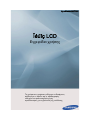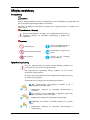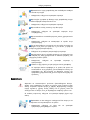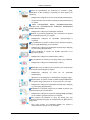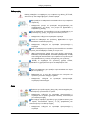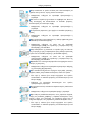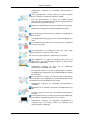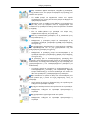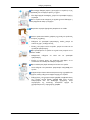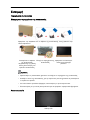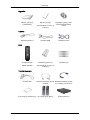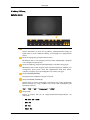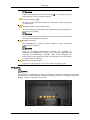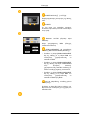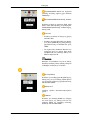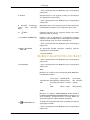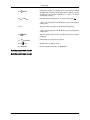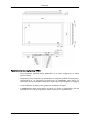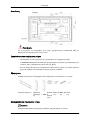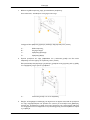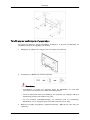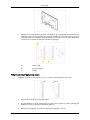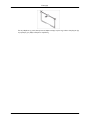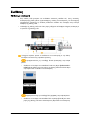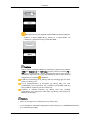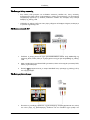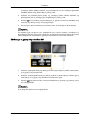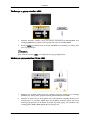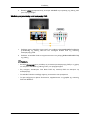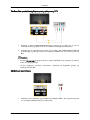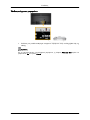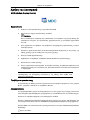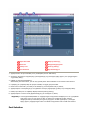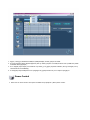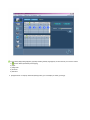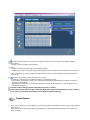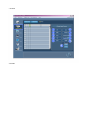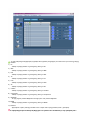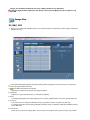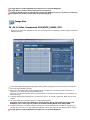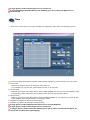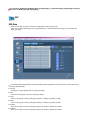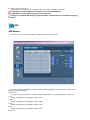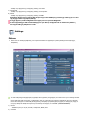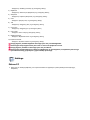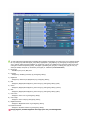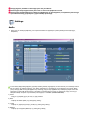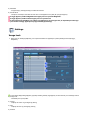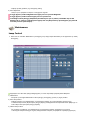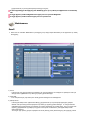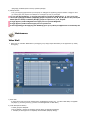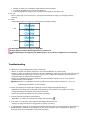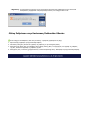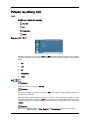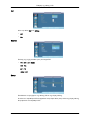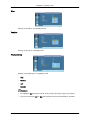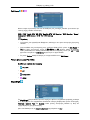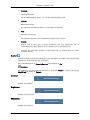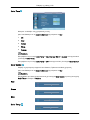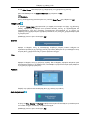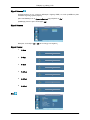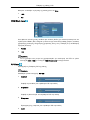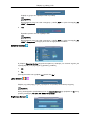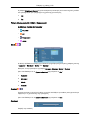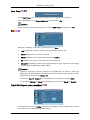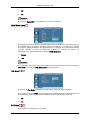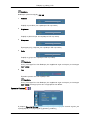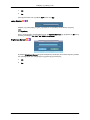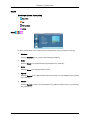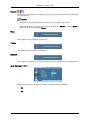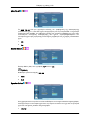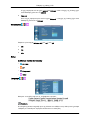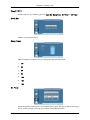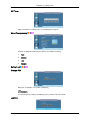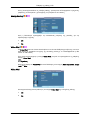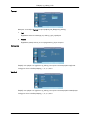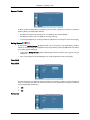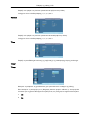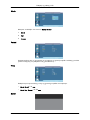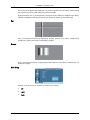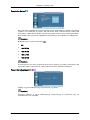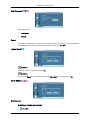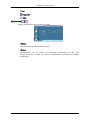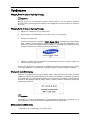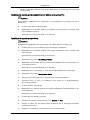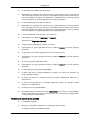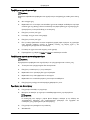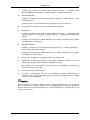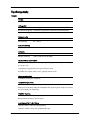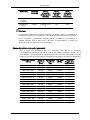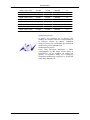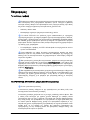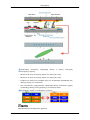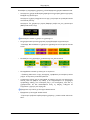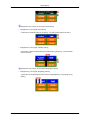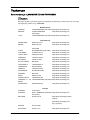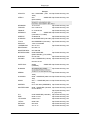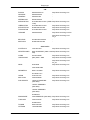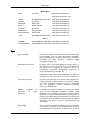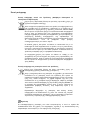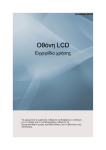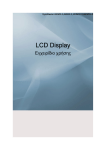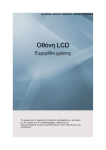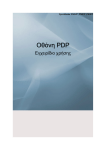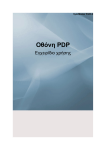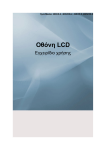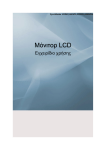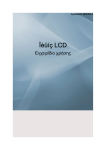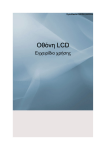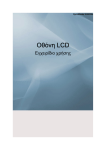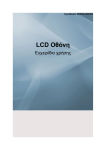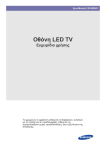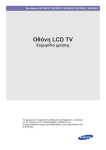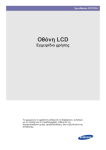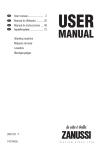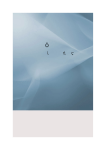Download Samsung LH65TCQMBC/EN Εγχειρίδιο χρήσης
Transcript
SyncMaster 650TS-2
Ïèüíç LCD
Εγχειρίδιο χρήσης
Το χρώμα και η εμφάνιση ενδέχεται να διαφέρουν,
ανάλογα με το προϊόν και οι προδιαγραφές
ενδέχεται να τροποποιηθούν χωρίς
προειδοποίηση, για τη βελτίωση της απόδοσης.
Οδηγίες ασφάλειας
Επισημάνσεις
Σημείωση
Αυτές οι οδηγίες ασφαλείας πρέπει να εφαρμόζονται, για τη διασφάλιση της ασφάλειάς σας
και την αποτροπή πρόκλησης βλάβης σε εξοπλισμό.
Φροντίστε να διαβάσετε προσεκτικά τις οδηγίες και να χρησιμοποιήσετε το προϊόν με το
σωστό τρόπο.
Προειδοποίηση / Προσοχή
Εάν δεν ακολουθήσετε τις οδηγίες που υποδεικνύονται από αυτό το
σύμβολο, ενδέχεται να προκληθεί τραυματισμός ή βλάβη στον
εξοπλισμό.
Σημείωση
Απαγορεύεται
Πρέπει να διαβάζεται και να
γίνεται κατανοητό πάντα
Μην αποσυναρμολογείτε
Αποσυνδέστε το φις από την
πρίζα
Μην αγγίζετε
Γείωση για την αποφυγή
ηλεκτροπληξίας
Τροφοδοσία ρεύματος
Όταν δεν χρησιμοποιείται για μεγάλο χρονικό διάστημα, ρυθμίστε τον
υπολογιστή σας στον τρόπο λειτουργίας DPM.
Εάν χρησιμοποιείτε προφύλαξη οθόνης, ρυθμίστε την στον τρόπο
λειτουργίας ενεργής οθόνης.
Οι εικόνες αυτές προορίζονται μόνο για αναφορά και δεν ισχύουν για όλες
τις περιπτώσεις (ή χώρες).
Συντόμευση για τις Οδηγίες κατά της δημιουργίας ειδώλου
Μην χρησιμοποιείτε κατεστραμμένο καλώδιο ή φις ή
κατεστραμμένη ή χαλαρή πρίζα.
•
Διαφορετικά, ενδέχεται να προκληθεί ηλεκτροπληξία ή
πυρκαγιά.
Μην αγγίζετε το φις τροφοδοσίας με βρεγμένα χέρια όταν
αφαιρείτε ή συνδέετε το φις στην πρίζα.
•
Διαφορετικά, ενδέχεται να προκληθεί ηλεκτροπληξία.
Βεβαιωθείτε ότι συνδέετε το καλώδιο ρεύματος σε γειωμένη
πρίζα.
•
Διαφορετικά, ενδέχεται να προκληθεί ηλεκτροπληξία ή
τραυματισμός.
Οδηγίες ασφάλειας
Βεβαιωθείτε ότι το φις τροφοδοσίας είναι συνδεδεμένο σταθερά
και σωστά στην πρίζα.
•
Διαφορετικά, ενδέχεται να προκληθεί πυρκαγιά.
Μην λυγίζετε ή τραβάτε με δύναμη το φις τροφοδοσίας και μην
τοποθετείτε βαριά αντικείμενα πάνω του.
•
Διαφορετικά, ενδέχεται να προκληθεί πυρκαγιά.
Μην συνδέετε πολλές συσκευές στην ίδια πρίζα.
•
Διαφορετικά, ενδέχεται
υπερθέρμανσης.
να
προκληθεί
πυρκαγιά
λόγω
Μην αποσυνδέετε το καλώδιο ρεύματος ενόσω χρησιμοποιείτε
το προϊόν.
•
Διαφορετικά, ενδέχεται να καταστραφεί το προϊόν λόγω
ηλεκτροπληξίας.
Για να αποσυνδέσετε τη συσκευή από την πρίζα, θα πρέπει να
τραβήξετε το φις από την πρίζα και, ως εκ τούτου, η πρίζα θα
μπορεί να χρησιμοποιηθεί αμέσως.
•
Ενδέχεται να προκληθεί ηλεκτροπληξία ή πυρκαγιά.
Χρησιμοποιείτε μόνο το καλώδιο ρεύματος που παρέχεται από
την εταιρεία μας. Μην χρησιμοποιείτε το καλώδιο ρεύματος που
παρέχεται για άλλο προϊόν.
•
Διαφορετικά, ενδέχεται
ηλεκτροπληξία.
να
προκληθεί
πυρκαγιά
ή
Συνδέστε το φις ρεύματος σε μια πρίζα με εύκολη πρόσβαση.
•
Αν προκύψει κάποιο πρόβλημα με το προϊόν, θα πρέπει να
αποσυνδέσετε το φις ρεύματος για να διακόψετε εντελώς την
τροφοδοσία του. Δεν μπορείτε να διακόψετε εντελώς την
τροφοδοσία χρησιμοποιώντας μόνο το κουμπί λειτουργίας του
προϊόντος.
Εγκατάσταση
Φροντίστε να επικοινωνήσετε με κάποιο εξουσιοδοτημένο Κέντρο
σέρβις, όταν εγκαθιστάτε την οθόνη σε χώρους όπου υπάρχει πολλή
σκόνη, επικρατούν ακραία υψηλές ή χαμηλές θερμοκρασίες, υπάρχει
υψηλή υγρασία ή χημικές ουσίες, καθώς και σε χώρους όπου θα
λειτουργεί όλο το 24ωρο, όπως σε αεροδρόμια, σταθμούς τρένων κ.λπ.
Σε αντίθετη περίπτωση, ενδέχεται να προκληθεί σοβαρή ζημιά στην
οθόνη.
Βεβαιωθείτε ότι θα υπάρχουν τουλάχιστον δύο άτομα για να
ανυψώσουν και να μετακινήσουν το προϊόν.
•
Διαφορετικά, ενδέχεται να πέσει και
τραυματισμός και/ή βλάβη στο προϊόν.
να
προκληθεί
Οδηγίες ασφάλειας
Κατά την εγκατάσταση του προϊόντος σε ντουλάπι ή ράφι,
βεβαιωθείτε ότι δεν προεξέχει η πρόσοψη του κάτω μέρους του
προϊόντος.
•
Διαφορετικά, ενδέχεται να πέσει ή να προκληθεί τραυματισμός.
•
Χρησιμοποιήστε ένα ντουλάπι ή ράφι με μέγεθος κατάλληλο για
το προϊόν.
ΜΗΝ ΤΟΠΟΘΕΤΕΙΤΕ ΚΕΡΙΑ, ΕΝΤΟΜΟΑΠΩΘΗΤΙΚΑ,
ΤΣΙΓΑΡΑ ΚΑΙ ΟΠΟΙΕΣΔΗΠΟΤΕ ΣΥΣΚΕΥΕΣ ΘΕΡΜΑΝΣΗΣ
ΚΟΝΤΑ ΣΤΟ ΠΡΟΪΟΝ.
•
Διαφορετικά, ενδέχεται να προκληθεί πυρκαγιά.
Κρατάτε τις συσκευές θέρμανσης όσο το δυνατόν πιο μακριά
από το καλώδιο ρεύματος ή το προϊόν.
•
Διαφορετικά, ενδέχεται να προκληθεί ηλεκτροπληξία ή
πυρκαγιά.
Μην εγκαθιστάτε το προϊόν σε θέση που δεν αερίζεται επαρκώς,
όπως ένα ράφι βιβλιοθήκης ή ένα ντουλάπι.
•
Διαφορετικά, ενδέχεται να προκληθεί πυρκαγιά λόγω αύξησης
της εσωτερικής θερμοκρασίας.
Όταν τοποθετείτε το προϊόν στο δάπεδο, φροντίστε να το
ακουμπήσετε μαλακά.
•
Διαφορετικά, ενδέχεται να καταστραφεί η οθόνη.
Μην τοποθετείτε το προϊόν με το εμπρός μέρος προς το δάπεδο.
•
Διαφορετικά, ενδέχεται να καταστραφεί η οθόνη.
Βεβαιωθείτε ότι η τοποθέτηση του προϊόντος στον τοίχο θα γίνει
από κάποια εξουσιοδοτημένη εταιρεία.
•
Διαφορετικά, ενδέχεται
τραυματισμός.
να
πέσει
και
να
προκληθεί
•
Φροντίστε να τοποθετήσετε το καθορισμένο στήριγμα τοίχου.
Εγκαταστήστε το προϊόν σε θέση με καλό αερισμό. Βεβαιωθείτε
ότι το προϊόν απέχει πάνω από 10 cm (4 ίντσες) από τον τοίχο.
•
Διαφορετικά, ενδέχεται να προκληθεί πυρκαγιά λόγω αύξησης
της εσωτερικής θερμοκρασίας.
Διασφαλίστε ότι κρατάτε μακριά από τα παιδιά το βινύλιο που
χρησιμοποιείται για τη συσκευασία.
•
Διαφορετικά, ενδέχεται να προκύψει σοβαρή βλάβη (ασφυξία)
αν τα παιδιά το χρησιμοποιήσουν για παιχνίδι.
Εάν μπορείτε να ρυθμίσετε το ύψος της οθόνης σας, μην
ακουμπάτε αντικείμενα ή μέρη του σώματός σας στη βάση όταν τη
χαμηλώνετε.
•
Κάτι τέτοιο μπορεί να προκαλέσει βλάβη στο προιόν ή
τραυματισμό στο άτομο που το μεταφέρει.
Οδηγίες ασφάλειας
Καθαρισμός
Καθώς καθαρίζετε το περίβλημα ή την επιφάνεια της οθόνης TFT-LCD,
σκουπίστε με ένα ελαφρά βρεγμένο, απαλό ύφασμα.
Μην ψεκάζετε το καθαριστικό κατευθείαν πάνω στην επιφάνεια
του προϊόντος.
•
Διαφορετικά, μπορεί να προκληθεί αποχρωματισμός και
παραμόρφωση της δομής, ενώ μπορεί να ξεφλουδίσει η
επιφάνεια της οθόνης.
Για τον καθαρισμό των ακροδεκτών του φις τροφοδοσίας ή για
το ξεσκόνισμα της πρίζας, να χρησιμοποιείτε στεγνό πανί.
•
Διαφορετικά, ενδέχεται να προκληθεί πυρκαγιά.
Κατά τον καθαρισμό του προϊόντος, βεβαιωθείτε ότι έχετε
αποσυνδέσει το καλώδιο ρεύματος.
•
Διαφορετικά, ενδέχεται να προκληθεί ηλεκτροπληξία ή
πυρκαγιά.
Κατά τον καθαρισμό του προϊόντος να αποσυνδέετε το καλώδιο
ρεύματος και να καθαρίζετε απαλά με στεγνό πανί.
•
(Μην χρησιμοποιείτε χημικά, όπως κερί, βενζίνη, οινόπνευμα,
διαλυτικά, εντομοαπωθητικά, λιπαντικά ή καθαριστικά). Τα είδη
αυτά ενδέχεται να αλλοιώσουν την επιφάνεια του προϊόντος και
να ξεφλουδίσουν τις ετικέτες επισήμανσης του προϊόντος.
Επειδή το περίβλημα του προϊόντος χαράζει εύκολα,
βεβαιωθείτε ότι χρησιμοποιείτε μόνο το καθορισμένο πανί.
Κατά τον καθαρισμό, μην ψεκάζετε νερό κατευθείαν στο κύριο
σώμα του προϊόντος.
•
Βεβαιωθείτε ότι το νερό δεν εισέρχεται στο εσωτερικό του
προϊόντος και ότι δεν υπάρχει υγρασία.
•
Διαφορετικά, ενδέχεται να
πυρκαγιά ή δυσλειτουργία.
προκληθεί
ηλεκτροπληξία,
Άλλα
Πρόκειται για προϊόν υψηλής τάσης. Μην αποσυναρμολογείτε,
επισκευάζετε ή τροποποιείτε το προϊόν.
•
Διαφορετικά, ενδέχεται να προκληθεί ηλεκτροπληξία ή
πυρκαγιά. Εάν το προϊόν χρειάζεται επισκευή, επικοινωνήστε
με ένα Κέντρο σέρβις.
Εάν υπάρχει παράξενη μυρωδιά ή ήχος ή βγαίνει καπνός από
το προϊόν, αποσυνδέστε αμέσως το φις τροφοδοσίας και
επικοινωνήστε με ένα Κέντρο σέρβις.
•
Διαφορετικά, ενδέχεται να προκληθεί ηλεκτροπληξία ή
πυρκαγιά.
Οδηγίες ασφάλειας
Μην τοποθετείτε το προϊόν σε θέση που είναι εκτεθειμένη σε
υγρασία, σκόνη, καπνό, νερό ή μέσα σε αυτοκίνητο.
•
Διαφορετικά, ενδέχεται να προκληθεί ηλεκτροπληξία ή
πυρκαγιά.
Εάν πέσει το προϊόν ή έχει σπάσει το περίβλημά του, θέστε το
εκτός λειτουργίας και αποσυνδέστε το καλώδιο ρεύματος.
Επικοινωνήστε με ένα Κέντρο σέρβις.
•
Διαφορετικά, ενδέχεται να προκληθεί ηλεκτροπληξία ή
πυρκαγιά.
Σε περίπτωση κεραυνών, μην αγγίζετε το καλώδιο ρεύματος ή
κεραίας.
•
Διαφορετικά, ενδέχεται να προκληθεί ηλεκτροπληξία ή
πυρκαγιά.
Μην επιχειρήσετε να μετακινήσετε την οθόνη τραβώντας μόνο
το καλώδιο ή το καλώδιο σήματος.
•
Διαφορετικά, ενδέχεται να πέσει και να προκληθεί
ηλεκτροπληξία, βλάβη του προϊόντος ή πυρκαγιά λόγω της
καταστροφής του καλωδίου.
Μην ανασηκώνετε ή μετακινείτε το προϊόν προς τα πίσω και
προς τα εμπρός ή προς τα αριστερά και προς τα δεξιά, κρατώντας
το μόνο από το καλώδιο ρεύματος ή τα καλώδια σήματος.
•
Διαφορετικά, ενδέχεται να πέσει και να προκληθεί
ηλεκτροπληξία, βλάβη του προϊόντος ή πυρκαγιά λόγω της
καταστροφής του καλωδίου.
Βεβαιωθείτε ότι το άνοιγμα αερισμού δεν είναι φραγμένο από το
τραπέζι ή τις κουρτίνες.
•
Διαφορετικά, ενδέχεται να προκληθεί πυρκαγιά λόγω αύξησης
της εσωτερικής θερμοκρασίας.
Μην τοποθετείτε δοχεία που περιέχουν νερό, βάζα, γλάστρες,
φάρμακα, καθώς και μεταλλικά αντικείμενα, πάνω στο προϊόν.
•
Εάν νερό ή κάποιο ξένο σώμα εισχωρήσει στο προϊόν,
αποσυνδέστε το καλώδιο ρεύματος και επικοινωνήστε με ένα
Κέντρο σέρβις.
•
Ενδέχεται να προκληθεί
ηλεκτροπληξία ή πυρκαγιά.
δυσλειτουργία
στο
προϊόν,
Μην χρησιμοποιείτε ή τοποθετείτε εύφλεκτα σπρέι ή υλικά κοντά
στο προϊόν.
•
Διαφορετικά, ενδέχεται να προκληθεί έκρηξη ή πυρκαγιά.
Μην εισάγετε μεταλλικά αντικείμενα, όπως πιρούνια, κέρματα,
πινέζες και μεταλλικές ράβδους ή εύφλεκτα αντικείμενα, όπως
σπίρτα ή χαρτί, στο εσωτερικό του προϊόντος (μέσα από τα
ανοίγματα αερισμού, τους ακροδέκτες εισόδου και εξόδου κ.λπ).
•
Εάν νερό ή κάποιο ξένο σώμα εισχωρήσει στο προϊόν,
αποσυνδέστε το καλώδιο ρεύματος και επικοινωνήστε με ένα
Κέντρο σέρβις.
Οδηγίες ασφάλειας
•
Διαφορετικά, ενδέχεται να προκληθεί ηλεκτροπληξία ή
πυρκαγιά.
Όταν χρησιμοποιείτε στατική οθόνη για μεγάλο χρονικό
διάστημα, ενδέχεται να εμφανιστεί είδωλο ή σημάδι.
•
Εάν δεν χρησιμοποιείτε το προϊόν για μεγάλο χρονικό
διάστημα, θέστε το σε κατάσταση αναμονής ή χρησιμοποιήστε
μια κινούμενη προφύλαξη οθόνης.
Ρυθμίστε την κατάλληλη για το προϊόν ανάλυση και συχνότητα.
•
Διαφορετικά, ενδέχεται να προκληθεί βλάβη στην όραση.
Όταν χρησιμοποιείτε ακουστικά, μην αυξάνετε υπερβολικά την
ένταση του ήχου.
•
Ο υπερβολικά δυνατός ήχος μπορεί να προκαλέσει βλάβη στην
ακοή.
Για να αποφύγετε την καταπόνηση των ματιών σας, μην κάθεστε
πολύ κοντά στο προϊόν.
Να ξεκουράζεστε επί τουλάχιστον πέντε (5) λεπτά, αφού
χρησιμοποιήσετε το προϊόν επί μία (1) ώρα.
Με αυτόν τον τρόπο μειώνεται η καταπόνηση των ματιών.
Μην εγκαθιστάτε το προϊόν σε ασταθές μέρος, όπως ένα
ασταθές ράφι ή μια ανομοιόμορφη επιφάνεια ή κάποια θέση
εκτεθειμένη σε κραδασμούς.
•
Διαφορετικά, ενδέχεται να πέσει
τραυματισμό και/ή βλάβη στο προϊόν.
και
να
προκαλέσει
•
Εάν χρησιμοποιήσετε το προϊόν σε κάποια θέση εκτεθειμένη
σε κραδασμούς, ενδεχομένως να προκληθεί βλάβη στο προϊόν
και πυρκαγιά.
Όταν μετακινείτε το προϊόν, να το θέτετε εκτός λειτουργίας και
να αποσυνδέετε το φις τροφοδοσίας, το καλώδιο κεραίας και όλα
τα καλώδια που είναι συνδεδεμένα στο προϊόν.
•
Διαφορετικά, ενδέχεται να προκληθεί ηλεκτροπληξία ή
πυρκαγιά.
Βεβαιωθείτε ότι τα παιδιά δεν κρέμονται ή σκαρφαλώνουν στο
προϊόν.
•
Το προϊόν μπορεί να πέσει και να προκληθεί τραυματισμός ή
θάνατος.
Εάν δεν χρησιμοποιείτε το προϊόν για μεγάλο χρονικό διάστημα,
να αποσυνδέετε το καλώδιο ρεύματος από την πρίζα.
•
Διαφορετικά, ενδέχεται να προκληθεί υπερθέρμανση ή
πυρκαγιά λόγω της σκόνης, καθώς και πυρκαγιά λόγω
ηλεκτροπληξίας ή διαρροής.
Οδηγίες ασφάλειας
Μην τοποθετείτε βαριά αντικείμενα, παιχνίδια ή γλυκίσματα,
όπως μπισκότα κ.λπ. που μπορεί να στρέψουν την προσοχή των
παιδιών στο προϊόν.
•
Τα παιδιά μπορεί να κρεμαστούν επάνω στο προϊόν
προκαλώντας την πτώση του και αυτό μπορεί να οδηγήσει σε
τραυματισμό ή θάνατο.
Προσέχετε ώστε να παιδιά να μην βάζουν την μπαταρία στο
στόμα τους όταν την αφαιρείτε από το τηλεχειριστήριο. Να
τοποθετείτε την μπαταρία σε θέσεις όπου δεν φτάνουν τα παιδιά
ή τα βρέφη.
•
Εάν τα παιδιά βάλουν την μπαταρία στο στόμα τους,
συμβουλευτείτε αμέσως τον γιατρό σας.
Κατά την αντικατάσταση μπαταριών, να τις τοποθετείτε με τη
σωστή πολικότητα (+, -).
•
Διαφορετικά, η μπαταρία μπορεί να καταστραφεί ή να
προκαλέσει πυρκαγιά, τραυματισμό ή βλάβη λόγω διαρροής
του υγρού της.
Να χρησιμοποιείτε αποκλειστικά τις τυποποιημένες μπαταρίες
που προσδιορίζονται και να μην χρησιμοποιείτε νέες και
μεταχειρισμένες μπαταρίες συγχρόνως.
•
Διαφορετικά, οι μπαταρίες μπορεί να καταστραφούν ή να
προκληθεί πυρκαγιά, τραυματισμός ή βλάβη, λόγω διαρροής
του υγρού τους.
Οι μπαταρίες (και οι επαναφορτιζόμενες μπαταρίες) δεν
αποτελούν κοινό απόρριμμα και θα πρέπει να επιστρέφονται για
ανακύκλωση. Ο πελάτης είναι υπεύθυνος για την επιστροφή των
χρησιμοποιημένων ή των επαναφορτιζόμενων μπαταριών για
ανακύκλωση.
•
Ο πελάτης μπορεί να επιστρέψει τις χρησιμοποιημένες ή τις
επαναφορτιζόμενες μπαταρίες στο πλησιέστερο δημόσιο
κέντρο ανακύκλωσης ή σε κάποιο κατάστημα που πωλεί τον
ίδιο τύπο μπαταριών ή επαναφορτιζόμενων μπαταριών.
Μην τοποθετείτε το προϊόν σε θέση που είναι εκτεθειμένη στο
άμεσο ηλιακό φως ή κοντά σε πηγές θερμότητας, όπως τα
καλοριφέρ.
•
Αυτό μπορεί να μειώσει τη διάρκεια ζωής του προϊόντος και
ενδέχεται να προκληθεί πυρκαγιά.
Μην ρίχνετε αντικείμενα πάνω στο προϊόν ούτε να το τραντάζετε.
•
Διαφορετικά, ενδέχεται να προκληθεί ηλεκτροπληξία ή
πυρκαγιά.
Μη χρησιμοποιείτε υγραντήρα κοντά στο προϊόν.
•
Διαφορετικά, ενδέχεται να προκληθεί ηλεκτροπληξία ή
πυρκαγιά.
Οδηγίες ασφάλειας
Εάν υπάρχει διαρροή αερίου, μην αγγίζετε το προϊόν ή το φις
τροφοδοσίας και να αερίζετε αμέσως το χώρο.
•
Εάν δημιουργηθεί σπινθήρας, μπορεί να προκληθεί έκρηξη ή
πυρκαγιά.
Εάν το προϊόν είναι αναμμένο για μεγάλο χρονικό διάστημα, η
οθόνη θερμαίνεται. Μην την αγγίζετε.
Να φυλάτε τα μικρά εξαρτήματα μακριά από τα παιδιά.
Να είστε προσεκτικοί κατά τη ρύθμιση της γωνίας του προϊόντος
ή του ύψους της βάσης.
•
Ενδέχεται να προκληθεί τραυματισμός, καθώς μπορεί να
πιαστεί το χέρι ή τα δάχτυλά σας.
•
Επίσης, εάν γείρετε πολύ το προϊόν, μπορεί να πέσει και να
προκληθεί τραυματισμός.
Μην εγκαταστήσετε το προϊόν σε σημείο όπου μπορούν να το
φθάσουν παιδιά.
•
Διαφορετικά, ενδέχεται
τραυματισμός.
•
Επειδή το εμπρός μέρος του προϊόντος είναι βαρύ, να το
τοποθετείτε σε επίπεδη και σταθερή επιφάνεια.
να
πέσει
και
να
προκληθεί
Μην τοποθετήσετε βαριά αντικείμενα επάνω στο προϊόν.
•
Αυτό ενδέχεται να προκαλέσει τραυματισμό και/ή βλάβη στο
προϊόν.
Χρησιμοποιήστε κάποιο άλλο αντικείμενο και όχι τη γραφίδα που
παρέχεται, καθώς ενδέχεται να αφήσει αμυχές στο προϊόν.
•
Ενδεχομένως, εάν χρησιμοποιηθεί γραφίδα υπερβολικά λεπτή
(π.χ. στυλός, μυτερό μολύβι, γραφίδα PDA κ.λπ.) να μην
αναγνωρίζεται από τον αισθητήρα αγγίγματος, λόγω
περιορισμών της συσκευής. Συνιστάται ισχυρά να
χρησιμοποιήσετε την παρεχόμενη γραφίδα.
Εισαγωγή
Περιεχόμενα συσκευασίας
Έλεγχος του περιεχομένου της συσκευασίας
Αφαιρέστε την ασφάλεια από το κιβώτιο της συσκευασίας, όπως φαίνεται στην
εικόνα παραπάνω.
Ανασηκώστε το κιβώτιο Ελέγξτε το περιεχόμενο της Αφαιρέστε το υλικό Styroτης συσκευασίας,
συσκευασίας.
foam και το κάλυμμα
συγκρατώντας τις εγκοπές
βινυλίου.
και στις δύο πλευρές του
κιβωτίου συσκευασίας.
Σημείωση
•
Αφού ανοίξετε τη συσκευασία, φροντίστε να ελέγξετε το περιεχόμενο της συσκευασίας.
•
Φυλάξτε το κουτί της συσκευασίας, για την περίπτωση που θα χρειαστεί να μετακινήσετε
το προϊόν στο μέλλον.
•
Αν λείπει κάποιο πρόσθετο εξάρτημα, επικοινωνήστε με την αντιπροσωπία.
•
Επικοινωνήστε με την τοπική αντιπροσωπία για να αγοράσετε προαιρετικά εξαρτήματα.
Αποσυσκευασία
Οθόνη LCD
Εισαγωγή
Εγχειρίδια
Οδηγός γρήγορης
εγκατάστασης
Κάρτα εγγύησης
Εγχειρίδιο χρήσης, Samsung Interactive white(Δεν διατίθεται σε όλες τις
board
περιοχές)
Καλώδια
Καλώδιο ρεύματος
Καλώδιο USB
Καλώδιο D-Sub
Τηλεχειριστήριο
Μπαταρίες (ΑΑΑ x 2)
Γραφίδες (x3)
(BP59-00138A)
(Δεν διατίθεται σε όλες τις
περιοχές)
Άλλα
Πωλείται ξεχωριστά
Καλώδιο DVI
Κιτ επιτοίχιας τοποθέτησης
Καλώδιο σύνδεσης D-Sub Καλώδιο σύνδεσης D-Sub
σε BNC
σε υποδοχή συνιστωσών
Κιτ προσωρινής βάσης
Συσκευή δικτύου
Εισαγωγή
Η οθόνη LCD σας
Εμπρός μέρος
Κουμπί MENU [MENU]
Ανοίγει και κλείνει το μενού επί της οθόνης. Χρησιμοποιείται επίσης για
έξοδο από το μενού ενδείξεων οθόνης ή επιστροφή στο προηγούμενο
μενού.
Κουμπιά περιήγησης (κουμπιά επάνω-κάτω)
Μετακίνηση από το ένα στοιχείο μενού στο άλλο κατακόρυφα ή ρύθμιση
των επιλεγμένων τιμών μενού.
Κουμπιά ρύθμισης (κουμπιά αριστερά-δεξιά) / κουμπιά έντασης ήχου
Μετακίνηση από το ένα στοιχείο μενού στο άλλο οριζόντια ή ρύθμιση των
επιλεγμένων τιμών μενού. Όταν δεν εμφανίζονται OSD στην οθόνη,
πατήστε το κουμπί για να προσαρμόσετε την ένταση του ήχου.
Κουμπί ENTER [ENTER]
Ενεργοποιεί ένα τονισμένο στοιχείο του μενού.
Κουμπί SOURCE [SOURCE]
Aλλαγή από τον τρόπο λειτουργίας υπολογιστή στον τρόπο λειτουργίας
βίντεο. Επιλέγει την πηγή εισόδου στην οποία είναι συνδεδεμένη μια
εξωτερική συσκευή.
[PC] → [DVI] → [AV] → [Component] → [HDMI]
Κουμπί PIP
Πιέστε το κουμπί PIP για να ενεργοποιήσετε/απενεργοποιήσετε την
οθόνη PIP.
•
PC : DVI / AV / HDMI
•
DVI : PC
•
AV : PC
•
HDMI : PC
Εισαγωγή
Σημείωση
Όταν ενεργοποιηθεί στην οθόνη η λειτουργία PIP, η λειτουργία της οθόνης
αφής ενδέχεται να μην λειτουργεί κανονικά.
Κουμπί λειτουργίας [
]
Με αυτό το κουμπί μπορείτε να θέσετε σε λειτουργία και εκτός λειτουργίας
την οθόνη LCD.
Αισθητήρας φωτεινότητας (Προαιρετικό)
Ανιχνεύει αυτόματα τη φωτεινότητα του περιβάλλοντος και προσαρμόζει τη
φωτεινότητα της οθόνης.
Σημείωση
Αυτή η λειτουργία ενεργοποιείται μόνο στα μοντέλα που είναι εξοπλισμένα
με αυτόματο αισθητήρα φωτεινότητας.
Ένδειξη λειτουργίας
Εάν αναβοσβήνει με πράσινο χρώμα υποδεικνύει τρόπο λειτουργίας
εξοικονόμησης ενέργειας.
Σημείωση
Δείτε την περιγραφή Εξοικονόμηση ενέργειας στο εγχειρίδιο για
εξειδικευμένες πληροφορίες σε σχέση με τις λειτουργίες εξοικονόμησης
ενέργειας. Για εξοικονόμηση ενέργειας, θέστε εκτός λειτουργίας την
οθόνη LCD όταν δεν εργαζεστε σε αυτή ή όταν παραμένει εκτός λειτουργίας
για μεγάλο χρονικό διάστημα.
Αισθητήρας τηλεχειριστηρίου
Στρέψτε το τηλεχειριστήριο προς αυτό το σημείο της οθόνης LCD.
Πίσω μέρος
Σημείωση
Για λεπτομερείς πληροφορίες σχετικά με τη σύνδεση των καλωδίων, ανατρέξτε στο Σύνδεση
καλωδίων στην ενότητα Ρύθμιση. Η διάταξη της οθόνης LCD στο πίσω μέρος ενδέχεται να
διαφέρει ελάχιστα, ανάλογα με το μοντέλο.
Εισαγωγή
POWER S/W ON [ │ ] / OFF [O]
Έναρξη/τερματισμός λειτουργίας της οθόνης
LCD.
POWER
Το ένα άκρο του καλωδίου ρεύματος
συνδέεται στην οθόνη LCD και το άλλο άκρο
στην πρίζα.
RS232C
RS232C)
OUT/IN
Θύρα προγράμματος
πολλαπλών οθονών)
(Σειριακή
MDC
θύρα
(Έλεγχος
RGB/COMPONENT IN (ακροδέκτης
σύνδεσης BNC/ΣΥΝΙΣΤΩΣΩΝ (Είσοδος))
•
Συνδέστε τη θύρα [RGB/COMPONENT
IN] της οθόνης με τη θύρα RGB του
υπολογιστή,
χρησιμοποιώντας
το
καλώδιο D-SUB.
•
Συνδέστε τη θύρα [RGB/COMPONENT
IN] της οθόνης στη θύρα ΣΥΝΙΣΤΩΣΩΝ
στην
εξωτερική
συσκευή,
χρησιμοποιώντας καλώδιο σύνδεσης DSub σε υποδοχή σήματος συνιστωσών.
•
Συνδέστε τη θύρα [RGB/COMPONENT
IN] της οθόνης με τη θύρα BNC του
υπολογιστή,
χρησιμοποιώντας
το
καλώδιο D-SUB προς BNC.
DVI IN (Ακροδέκτης σύνδεσης βίντεο
υπολογιστή)
Συνδέστε τη θύρα [DVI IN] της οθόνης στη
θύρα DVI του υπολογιστή, με τη χρήση του
καλωδίου DVI.
Εισαγωγή
DVI/RGB/HDMI AUDIO IN Τερματικό
(είσοδος) σύνδεσης σήματος ήχου PC/DVI/
HDMI(PC))
R]
AV/COMPONENT AUDIO IN [L- AUDIO-
Συνδέστε τη θύρα της συσκευής DVD, VCR
(DVD / DTV Set-Top Box) με τη θύρα [AV/
COMPONENT AUDIO IN [L- AUDIO- R]] της
οθόνης LCD.
DVI OUT
•
Συνδέετε μια οθόνη σε άλλη με τη χρήση
καλωδίου DVI.
•
Συνδέστε τη θύρα [DVI OUT] της οθόνης
με τη θύρα [HDMI IN] της άλλης οθόνης,
χρησιμοποιώντας το καλώδιο DVI προς
HDMI.
•
Τα σήματα DVI, HDMI και δικτύου που
στέλνονται μέσω της θύρας [DVI OUT]
προβάλλονται στη δεύτερη οθόνη που
διαθέτει θύρα DVI IN.
Σημείωση
Μπορούν να συνδεθούν έως και 6 οθόνες
Full HD ή 10 οθόνες HD (ο αριθμός ενδέχεται
να διαφέρει, ανάλογα με το προϊόν).
AV IN [VIDEO]
Συνδέστε την υποδοχή [AV IN [VIDEO]] της
οθόνης σας με την υποδοχή εξόδου βίντεο
της εξωτερικής συσκευής, χρησιμοποιώντας
ένα καλώδιο VIDEO.
AUDIO OUT
Υποδοχή εξόδου ακουστικών/εξωτερικού
ηχείου.
HDMI IN
Συνδέστε την υποδοχή HDMI που υπάρχει
στο πίσω μέρος της οθόνης LCD και την
υποδοχή HDMI της ψηφιακής συσκευής
εξόδου με ένα καλώδιο HDMI.
Εισαγωγή
Υποστηρίζονται καλώδια έως και HDMI
έκδοση 1.0.
MIC IN
Χρησιμοποιήστε ένα ασύρματο μικρόφωνο
συνδέοντας έναν ασύρματο αισθητήρα
μικροφώνου σε αυτή τη θύρα.
SPEAKER SELECT [INT - EXT]
Επιλέξτε μεταξύ των εσωτερικών και των
εξωτερικών ηχείων.
•
INT - Επιλέξτε τη χρήση του εσωτερικού
ηχείου.
•
EXT - Επιλέξτε τη χρήση ζεύγους
εξωτερικών ηχείων.
Σημείωση
Τα εξωτερικά ηχεία είναι προαιρετικά.
Για ενεργοποίηση των συνδεδεμένων
εξωτερικών ηχείων, ορίστε το Speaker Select στο μενού Sound στη ρύθμιση External
(στην οθόνη).
EXT SPEAKER(8 Ω)[- - L - +, - - R - +]
(Θύρες ηχείων)
TOUCH SCREEN
Συνδέστε
στον
υπολογιστή
χρησιμοποιώντας
το
καλώδιο
USB,
προκειμένου να χρησιμοποιήσετε τη
λειτουργία
TOUCH
στη
λειτουργία
υπολογιστή.
Σημείωση
Για περισσότερες πληροφορίες σχετικά με τη σύνδεση των καλωδίων, δείτε την ενότητα
Σύνδεση καλωδίων.
Τηλεχειριστήριο
Σημείωση
Η απόδοση του τηλεχειριστηρίου ενδέχεται να επηρεαστεί από κάποια τηλεόραση ή άλλη
ηλεκτρονική συσκευή που λειτουργεί κοντά στην οθόνη LCD, προκαλώντας δυσλειτουργία
λόγω παρεμβολών στη συχνότητά του.
Εισαγωγή
POWER
OFF
Αριθμητικά κουμπιά
DEL
/ GUIDE κουμπί
+ VOL SOURCE
D.MENU
TOOLS
Κουμπιά μετακίνησης
αριστερά, δεξιά
επάνω,
κάτω,
INFO
Κουμπιά χρωμάτων
TTX/MIX
MTS/DUAL
ENTER/PRE-CH
MUTE
CH/P
TV
MENU
RETURN
EXIT
MagicInfo
1.
POWER
Έναρξη της λειτουργίας του προϊόντος.
2.
OFF
Τερματισμός της λειτουργίας του προϊόντος.
3. Αριθμητικά κουμπιά
4. DEL
Κουμπί
/ GUIDE
Πατήστε το για να αλλάξετε κανάλι.
Το κουμπί "-" χρησιμοποιείται για την επιλογή ψηφιακών
καναλιών.
Προβολή του ηλεκτρονικού οδηγού προγράμματος (EPG).
- Αυτή η λειτουργία δεν είναι διαθέσιμη για τη συγκεκριμένη
οθόνη LCD.
5. + VOL 6.
SOURCE
Ρύθμιση της έντασης του ήχου.
Πατήστε αυτό το κουμπί για να αλλάξετε την πηγή SOURCE
του σήματος εισόδου.
Η αλλαγή του SOURCE επιτρέπεται μόνο στις εξωτερικές
συσκευές που είναι συνδεδεμένες στην οθόνη LCD τη
συγκεκριμένη χρονική στιγμή.
7.
D.MENU
Προβολή του μενού DTV
Εισαγωγή
- Αυτή η λειτουργία δεν είναι διαθέσιμη για τη συγκεκριμένη
οθόνη LCD.
8. TOOLS
Χρησιμοποιήστε το για γρήγορη επιλογή των λειτουργιών
που χρησιμοποιούνται συχνά
- Αυτή η λειτουργία δεν είναι διαθέσιμη για τη συγκεκριμένη
οθόνη LCD.
9. Κουμπιά μετακίνησης
επάνω, κάτω, αριστερά,
δεξιά
Μετακίνηση από το ένα στοιχείο μενού στο άλλο οριζόντια ή
κατακόρυφα και ρύθμιση των επιλεγμένων τιμών μενού.
10.
Προβολή στοιχείων για την τρέχουσα εικόνα στην επάνω
αριστερή γωνία της οθόνης.
INFO
11. ΚΟΥΜΠΙΑ ΧΡΩΜΑΤΩΝ
Πατήστε το για να προσθέσετε ή να αφαιρέσετε κανάλια,
καθώς και για να αποθηκεύσετε τα αγαπημένα σας κανάλια
στην αντίστοιχη λίστα, στο μενού “Channel List”.
- Αυτή η λειτουργία δεν είναι διαθέσιμη για τη συγκεκριμένη
οθόνη LCD.
12.
TTX/MIX
Τα τηλεοπτικά κανάλια παρέχουν υπηρεσίες γραπτών
πληροφοριών μέσω teletext.
- Κουμπιά Teletext
- Αυτή η λειτουργία δεν είναι διαθέσιμη για τη συγκεκριμένη
οθόνη LCD.
13. MTS/DUAL
- Αυτή η λειτουργία δεν είναι διαθέσιμη για τη συγκεκριμένη
οθόνη LCD.
MTSΜπορείτε να επιλέξετε τρόπο λειτουργίας MTS (Multichannel Television Stereo).
Τύπος ήχου
MTS/S_Mode
Στερεοφωνικό Μονοφωνικός Μονοφωνικός
FM
Στερεοφωνικό Mono ↔ Stereo
ς
SAP
Mono ↔ SAP
Προεπιλογή
Μη αυτόματη
αλλαγή
Μονοφωνικός
DUALΜπορείτε να επιλέξετε STEREO/MONO, DUAL l/DUAL ll
και MONO/NICAM MONO/NICAM STEREO ανάλογα με τον
τύπο μετάδοσης, χρησιμοποιώντας το κουμπί DUAL στο
τηλεχειριστήριο ενώ παρακολουθείτε τηλεόραση.
14.
ENTER/PRE-CH
Το κουμπί αυτό χρησιμοποιείται για επιστροφή στο αμέσως
προηγούμενο κανάλι.
- Αυτή η λειτουργία δεν είναι διαθέσιμη για τη συγκεκριμένη
οθόνη LCD.
Εισαγωγή
15.
MUTE
Προσωρινή σίγαση της εξόδου ήχου. Η αντίστοιχη ένδειξη
προβάλλεται στην κάτω αριστερή γωνία της οθόνης. Ο ήχος
επανέρχεται αν πατηθεί το MUTE ή το - VOL + σε τρόπο
λειτουργίας σίγασης.
16.
CH/P
Επιλέγει τηλεοπτικά κανάλια, σε τρόπο λειτουργίας TV.
- Αυτή η λειτουργία δεν είναι διαθέσιμη για τη συγκεκριμένη
οθόνη LCD.
17. TV
Άμεση επιλογή του τρόπου λειτουργίας τηλεόρασης
- Αυτή η λειτουργία δεν είναι διαθέσιμη για τη συγκεκριμένη
οθόνη LCD.
18.
MENU
Ανοίγει και κλείνει το μενού επί της οθόνης ή κλείνει το μενού
ρύθμισης.
19.
RETURN
Επιστροφή στο προηγούμενο μενού.
20.
EXIT
Έξοδος από την οθόνη μενού.
21. MagicInfo
Διάταξη μηχανικών μερών
Διάταξη μηχανικών μερών
Κουμπί ταχείας εκκίνησης του MagicInfo .
Εισαγωγή
Εγκατάσταση του στηρίγματος VESA
•
Όταν εγκαθιστάτε προϊόντα VESA, βεβαιωθείτε ότι το κάνετε σύμφωνα με τα διεθνή
πρότυπα VESA.
•
Πληροφορίες για την αγορά και την εγκατάσταση του στηρίγματος VESA: Για παραγγελίες,
επικοινωνήστε με τον πλησιέστερο αντιπρόσωπο της SAMSUNG. Αφού κάνετε την
παραγγελία, θα σας επισκεφθούν ειδικευμένοι τεχνικοί για να εγκαταστήσουν το στήριγμα.
•
Για τη μετακίνηση της οθόνης LCD χρειάζονται τουλάχιστον 2 άτομα.
•
Η SAMSUNG δεν φέρει καμία ευθύνη για ζημιές στο προϊόν ή τραυματισμούς που θα
προκληθούν αν ο πελάτης επιχειρήσει να κάνει ο μόνος του την εγκατάσταση.
Εισαγωγή
Διαστάσεις
Παρατήρηση
Για τη στερέωση του στηρίγματος στον τοίχο, χρησιμοποιήστε αποκλειστικά βίδες με
διάμετρο 6 mm και μήκος από 8 έως 12 mm.
Εγκατάσταση του στηρίγματος τοίχου
•
Απευθυνθείτε σε έναν τεχνικό για την εγκατάσταση του στηρίγματος τοίχου.
•
Η SAMSUNG Electronics δεν ευθύνεται για τυχόν ζημιές στο προϊόν ή τραυματισμούς των
πελατών, όταν η εγκατάσταση γίνεται από τους ίδιους.
•
Αυτό το προϊόν θα πρέπει να τοποθετείται σε τσιμεντένιους τοίχους. Το προϊόν μπορεί να
μην είναι σταθερό αν τοποθετηθεί σε γύψινη ή ξύλινη επιφάνεια.
Εξαρτήματα
Χρησιμοποιήστε μόνο τα εξαρτήματα και τα αξεσουάρ που συνοδεύουν το προϊόν.
Στήριγμα τοίχου (1)
Άρθρωση
Πλαστικ Βίδα (A) Βίδα (Β) Ούπα
(Αριστερή 1, Δεξιά ό
(11)
(4)
(11)
1)
άγκιστρ
ο (4)
Συναρμολόγηση στηρίγματος τοίχου
Σημείωση
Υπάρχουν δύο αρθρώσεις (αριστερή και δεξιά). Χρησιμοποιήστε τη σωστή.
Εισαγωγή
1.
Βιδώστε τη βίδα στερέωσης προς την κατεύθυνση του βέλους.
Όταν τελειώσετε, τοποθετήστε το στήριγμα στον τοίχο.
Υπάρχουν δύο αρθρώσεις (αριστερή και δεξιά). Χρησιμοποιήστε τη σωστή.
2.
A-
Βίδα στερέωσης
B-
Στήριγμα τοίχου
C-
Άρθρωση (Αριστερή)
D-
Άρθρωση (Δεξιά)
Προτού τρυπήσετε τον τοίχο, βεβαιωθείτε ότι η απόσταση μεταξύ των δύο οπών
ασφαλείας στο πίσω μέρος του προϊόντος είναι η σωστή.
Εάν η απόσταση είναι μικρότερη ή μεγαλύτερη, χαλαρώστε όλες ή μερικές από τις 4 βίδες
του στηρίγματος τοίχου για να τη ρυθμίσετε.
A3.
Απόσταση μεταξύ των οπών ασφαλείας
Ελέγξτε το διάγραμμα τοποθέτησης και σημειώστε τα σημεία στα οποία θα τρυπήσετε
τον τοίχο. Χρησιμοποιήστε ένα τρυπάνι των 5,0 mm για να ανοίξετε οπές βαθύτερες
από 35 mm. Τοποθετήστε το κάθε ούπα στην αντίστοιχη οπή. Αντιστοιχίστε κάθε οπή
των στηριγμάτων και των αρθρώσεων στην αντίστοιχη οπή με ούπα και βιδώστε στέρεα
τις 11 βίδες Α.
Εισαγωγή
Τοποθέτηση του προϊόντος στο στήριγμα τοίχου
Το σχήμα του προϊόντος μπορεί να διαφέρει, ανάλογα με το μοντέλο. (Οι διατάξεις του
πλαστικού αγκίστρου και της βίδας είναι οι ίδιες).
1.
Αφαιρέστε τις 4 βίδες που υπάρχουν στο πίσω μέρος του προϊόντος.
2.
Τοποθετήστε τη βίδα Β στο πλαστικό άγκιστρο.
Παρατήρηση
3.
•
Τοποθετήστε το προϊόν στο στήριγμα τοίχου και βεβαιωθείτε ότι είναι καλά
στερεωμένο στο αριστερό και το δεξιό πλαστικό άγκιστρο.
•
Να είστε προσεκτικοί κατά την τοποθέτηση του προϊόντος στο στήριγμα, καθώς τα
δάκτυλα σας μπορεί να εμπλακούν στις οπές.
•
Για την αποφυγή αποσταθεροποίησης του προϊόντος μετά την τοποθέτηση,
βεβαιωθείτε πως το στήριγμα τοίχου είναι καλά στερεωμένο στον τοίχο.
Βιδώστε τις 4 βίδες του βήματος 2 (πλαστικό άγκιστρο + βίδα Β) στις πίσω οπές του
προϊόντος.
Εισαγωγή
4.
Αφαιρέστε τον πείρο ασφάλειας (3) και τοποθετήστε τα 4 στηρίγματα του προϊόντος στις
αντίστοιχες οπές του στηρίγματος (1). Κατόπιν τοποθετήστε το προϊόν (2) έτσι ώστε να
εφαρμόζει καλά στο στήριγμα. Επανατοποθετήστε και στερεώστε τον πείρο ασφαλείας
(3) έτσι ώστε το προϊόν να στερεωθεί καλά στο στήριγμα.
A-
Οθόνη LCD
B-
Στήριγμα τοίχου
C-
Τοίχος
Ρύθμιση γωνίας στηρίγματος τοίχου
Ρυθμίστε τη γωνία του στηρίγματος στις -2˚ προτού το εγκαταστήσετε στον τοίχο.
1.
Στερεώστε το προϊόν στο στήριγμα τοίχου.
2.
Για να ρυθμίσετε τη γωνία, συγκρατήστε το προϊόν από το μέσο της επάνω πλευράς και
τραβήξτε το προς τα εμπρός (κατεύθυνση βέλους).
3.
Μπορείτε να ρυθμίσετε τη γωνία του στηρίγματος μεταξύ -2˚ και 15˚.
Εισαγωγή
Για να ρυθμίσετε τη γωνία, θα πρέπει να λάβετε υπόψη το μέσο της επάνω πλευράς και όχι
την αριστερή ή τη δεξιά πλευρά του προϊόντος.
Συνδέσεις
Σύνδεση με υπολογιστή
•
Στην οθόνη LCD μπορούν να συνδεθούν συσκευές εισόδου AV, όπως συσκευές
αναπαραγωγής DVD, βίντεο ή βιντεοκάμερες, καθώς και υπολογιστές. Για λεπτομερείς
πληροφορίες σχετικά με τη σύνδεση συσκευών εισόδου AV, ανατρέξτε στην ενότητα
Ρύθμιση της οθόνης LCD.
•
Η διάταξη της οθόνης LCD στο πίσω μέρος ενδέχεται να διαφέρει ελάχιστα, ανάλογα με
το μοντέλο της οθόνης LCD.
Υπάρχουν αρκετοί τρόποι να συνδέσετε τον υπολογιστή με την οθόνη.
Επιλέξτε έναν από τους παρακάτω τρόπους.
βίντεο.
•
Χρησιμοποιώντας την υποδοχή D-sub (αναλογική) στην κάρτα
Συνδέστε το ένα άκρο του καλωδίου D-sub στη θύρα [RGB/COMPONENT IN] 15 ακίδων στο πίσω μέρος της οθόνης LCD και το άλλο άκρο
στη θύρα D-sub 15 ακίδων του υπολογιστή.
Χρησιμοποιώντας την υποδοχή DVI (ψηφιακή) στην κάρτα βίντεο.
•
Συνδέστε το ένα άκρο του καλωδίου DVI στη θύρα [DVI IN] στο πίσω
μέρος της οθόνης LCD και το άλλο άκρο στη θύρα DVI του υπολογιστή.
Συνδέσεις
Χρησιμοποιώντας την (ψηφιακή) έξοδο HDMI στην κάρτα γραφικών.
•
Συνδέστε τη θύρα [HDMI IN] της οθόνης με τη θύρα HDMI του
υπολογιστή, χρησιμοποιώντας το καλώδιο HDMI.
Σημείωση
Όταν συνδέετε το καλώδιο HDMI στον υπολογιστή, φροντίστε να επιλέξετε
HDMI στα Source List και Edit Name προτού επιλέξετε συσκευή PC ή
DVI, ώστε να είναι δυνατή η έξοδος κανονικής εικόνας και ήχου από τον
υπολογιστή. Σημειώστε ότι ο ήχος είναι διαθέσιμος μόνο αν γίνει σύνδεση
σύμφωνα με την επιλογή
παρακάτω.
Συνδέστε το καλώδιο ήχου της οθόνης LCD στην υποδοχή ήχου στο πίσω
μέρος της οθόνης LCD.
Για να χρησιμοποιήσετε τη λειτουργία της οθόνης αφής ενώ είστε
συνδεδεμένος στον υπολογιστή σας, συνδέστε ένα καλώδιο USB στις
θύρες USB του προϊόντος και του υπολογιστή.
Συνδέστε το καλώδιο ρεύματος της οθόνης LCD στην υποδοχή
τροφοδοσίας που υπάρχει στο πίσω μέρος της οθόνης LCD. Πατήστε το
διακόπτη λειτουργίας.
Σημείωση
•
Θέστε σε λειτουργία τον υπολογιστή και την οθόνη LCD.
•
Για να αγοράσετε προαιρετικά εξαρτήματα, επικοινωνήστε με τη SAMSUNG Electronics
ή το τοπικό Κέντρο σέρβις.
Συνδέσεις
Σύνδεση με άλλες συσκευές
•
Στην οθόνη LCD μπορούν να συνδεθούν συσκευές εισόδου AV, όπως συσκευές
αναπαραγωγής DVD, βίντεο ή βιντεοκάμερες, καθώς και υπολογιστές. Για λεπτομερείς
πληροφορίες σχετικά με τη σύνδεση συσκευών εισόδου AV, ανατρέξτε στην ενότητα
Ρύθμιση της οθόνης LCD.
•
Η διάταξη της οθόνης LCD στο πίσω μέρος ενδέχεται να διαφέρει ελάχιστα, ανάλογα με
το μοντέλο της οθόνης LCD.
Σύνδεση συσκευών AV
1.
Συνδέστε τις θύρες βίντεο και ήχου [AV/COMPONENT AUDIO IN [L-AUDIO-R]] της
συσκευής DVD, VCR ή DTV με τις θύρες βίντεο και ήχου [AV IN [VIDEO]] της οθόνης
LCD.
2.
Αφού τοποθετήσετε έναν δίσκο DVD ή μια κασέτα, θέστε σε λειτουργία τη συσκευή DVD,
VCR ή τη βιντεοκάμερα.
3.
Επιλέξτε AV χρησιμοποιώντας το κουμπί SOURCE στην πρόσοψη της οθόνης LCD ή
στο τηλεχειριστήριο.
Σύνδεση με βιντεοκάμερα
1.
Εντοπίστε τις υποδοχές εξόδου AV της βιντεοκάμερας. Συνήθως βρίσκονται στο πλάι ή
στο πίσω μέρος της βιντεοκάμερας. Συνδέστε ένα σετ καλωδίων ήχου μεταξύ των
Συνδέσεις
υποδοχών εξόδου AUDIO OUTPUT της βιντεοκάμερας και των υποδοχών [AV/COMPONENT AUDIO IN [L-AUDIO-R]] της οθόνης LCD.
2.
Συνδέστε ένα καλώδιο βίντεο μεταξύ της υποδοχής εξόδου VIDEO OUTPUT της
βιντεοκάμερας και της υποδοχής [AV IN [VIDEO]] της οθόνης LCD.
3.
Επιλέξτε AV για τη σύνδεση της βιντεοκάμερας, με χρήση του κουμπιού SOURCE στην
πρόσοψη της οθόνης LCD ή στο τηλεχειριστήριο.
4.
Στη συνέχεια, αφού τοποθετήσετε μια κασέτα, θέστε σε λειτουργία τη βιντεοκάμερα.
Σημείωση
Τα καλώδια ήχου και βίντεο που εμφανίζονται στην εικόνα συνήθως συνοδεύουν τη
βιντεοκάμερα. (Εάν δεν παρέχονται, ελέγξτε στο τοπικό κατάστημα ηλεκτρονικών ειδών). Εάν
η βιντεοκάμερα είναι στερεοφωνική, χρειάζεται να συνδέσετε ένα σετ δύο καλωδίων.
Σύνδεση με τη χρήση ενός καλωδίου DVI
1.
Συνδέστε τη θύρα [DVI OUT] της οθόνης LCD και τη θύρα σήματος εισόδου ή άλλη οθόνη,
με τη χρήση ενός καλωδίου DVI.
2.
Συνδέστε τη θύρα [AUDIO OUT] της οθόνης LCD και τη θύρα σήματος εισόδου ήχου ή
άλλη οθόνη, με τη χρήση ενός καλωδίου στερεοφωνικού ήχου.
3.
Επιλέξτε DVI χρησιμοποιώντας το κουμπί SOURCE στην πρόσοψη της οθόνης LCD ή
στο τηλεχειριστήριο.
Σημείωση
Η υποδοχή DVI OUT δεν υποστηρίζει HDCP.
Συνδέσεις
Σύνδεση με τη χρήση καλωδίου HDMI
1.
Συνδέστε συσκευές εισόδου, όπως μια συσκευή αναπαραγωγής Blu-Ray/DVD στην
υποδοχή [HDMI IN] της οθόνης LCD, χρησιμοποιώντας ένα καλώδιο HDMI.
2.
Επιλέξτε HDMI χρησιμοποιώντας το κουμπί SOURCE στην πρόσοψη της οθόνης LCD
ή στο τηλεχειριστήριο.
Σημείωση
Στον τρόπο λειτουργίας HDMI, υποστηρίζεται μόνο ήχος μορφής PCM.
Σύνδεση με χρήση καλωδίου DVI σε HDMI
1.
Συνδέστε την υποδοχή εξόδου DVI μιας ψηφιακής συσκευής εξόδου με την υποδοχή
[HDMI IN] της οθόνης LCD, χρησιμοποιώντας ένα καλώδιο DVI σε HDMI.
2.
Συνδέστε το κόκκινο και το λευκό βύσμα ενός στερεοφωνικού καλωδίου RCA (για τον
υπολογιστή) με τις υποδοχές εξόδου ήχου της ψηφιακής συσκευής εξόδου που έχουν
αντίστοιχο χρωματισμό και συνδέστε το βύσμα της άλλης άκρης του καλωδίου στην
υποδοχή [DVI / RGB / HDMI AUDIO IN] της οθόνης LCD.
Συνδέσεις
3.
Επιλέξτε HDMI χρησιμοποιώντας το κουμπί SOURCE στην πρόσοψη της οθόνης LCD
ή στο τηλεχειριστήριο.
Σύνδεση μιας συσκευής αναπαραγωγής DVD
1.
Συνδέστε ένα σετ καλωδίων ήχου μεταξύ των υποδοχών [AV/COMPONENT AUDIO IN
[L-AUDIO-R]] της οθόνης LCD και των υποδοχών AUDIO OUT της συσκευής
αναπαραγωγής DVD.
2.
Συνδέστε το καλώδιο D-sub σε σήμα συνιστωσών στις θύρες [RGB/COMPONENT IN]
της οθόνης.
Σημείωση
•
Επιλέξτε Component για τη σύνδεση σε μια συσκευή αναπαραγωγής DVD με τη χρήση
του κουμπιού SOURCE της οθόνης LCD ή του τηλεχειριστηρίου.
•
Στη συνέχεια, τοποθετήστε έναν δίσκο DVD στη συσκευή DVD και εκκινήστε την
αναπαραγωγή.
•
Το καλώδιο D-Sub σε υποδοχή σήματος συνιστωσών είναι προαιρετικό.
•
Για μια επεξήγηση του βίντεο Συνιστωσών, συμβουλευτείτε το εγχειρίδιο της συσκευής
DVD που διαθέτετε.
Συνδέσεις
Σύνδεση δέκτη καλωδιακής/δορυφορικής τηλεόρασης DTV
1.
Συνδέστε τις θύρες [RGB/COMPONENT IN] της οθόνης με τις θύρες P R, Y, PB του
αποκωδικοποιητή, χρησιμοποιώντας το καλώδιο D-sub/σήματος συνιστωσών.
2.
Συνδέστε ένα σετ καλωδίων ήχου μεταξύ της υποδοχής [AV COMPONENT AUDIO IN
[L-AUDIO-R]] της οθόνης LCD και των υποδοχών AUDIO OUT της συσκευής Set Top
Box.
Σημείωση
•
Επιλέξτε Component χρησιμοποιώντας το κουμπί SOURCE στην πρόσοψη της οθόνης
LCD ή στο τηλεχειριστήριο.
•
Για μια επεξήγηση του βίντεο Συνιστωσών, ανατρέξτε στο Εγχειρίδιο χρήσης της
συσκευής Set Top Box.
Σύνδεση με ηχοσύστημα
1.
Συνδέστε ένα σετ καλωδίων ήχου μεταξύ των υποδοχών AUX L, R στο ηχοσύστημα και
των υποδοχών [AUDIO OUT] στην οθόνη LCD.
Συνδέσεις
Σύνδεση ασύρματου μικροφώνου
1.
Συνδέστε μια μονάδα αισθητήρα ασύρματου τηλεφώνου στην υποδοχή [MIC IN] της
οθόνης.
Σημείωση
Για να χρησιμοποιήσετε ένα ασύρματο μικρόφωνο, η ρύθμιση Wireless MIC πρέπει να
ρυθμιστεί σο On στο μενού Sound.
Χρήση του λογισμικού
Χρήση του λογισμικού
MDC (Multiple Display Control)
Εγκατάσταση
1.
Εισάγετε το CD εγκατάστασης στη μονάδα CD-ROM.
2.
Κάντε κλικ στο αρχείο εγκατάστασης του MDC.
Σημείωση
Εάν το αναδυόμενο παράθυρο για εγκατάσταση του λογισμικού της κύριας οθόνης δεν
εμφανίζεται, συνεχίστε την εγκατάσταση χρησιμοποιώντας το εκτελέσιμο αρχείο MDC
στο CD.
3.
Όταν εμφανιστεί το παράθυρο του βοηθητικού προγράμματος εγκατάστασης, πατήστε
"Next (Επόμενο)".
4.
Επιλέξτε "I agree to the terms of the license agreement (Συμφωνώ με τους όρους της
άδειας χρήσης)" για να αποδεχτείτε τους όρους χρήσης.
5.
Πατήστε "Install (Εγκατάσταση)".
6.
Εμφανίζεται το παράθυρο "Installation Status (Κατάσταση εγκατάστασης)".
7.
Κάντε κλικ στο "Finish (Τέλος)".
8.
Όταν η εγκατάσταση ολοκληρωθεί, το εικονίδιο εκτέλεσης του MDC θα εμφανιστεί στην
επιφάνεια εργασίας του υπολογιστή σας. Κάντε διπλό κλικ στο εικονίδιο για να εκκινήσετε
το πρόγραμμα.
Το εικονίδιο εκτέλεσης του MDC μπορεί να μην εμφανιστεί, ανάλογα με τις
προδιαγραφές του συστήματος υπολογιστή ή της οθόνης. Εάν συμβεί αυτό,
πατήστε το κουμπί F5.
Προβλήματα εγκατάστασης
Η εγκατάσταση του MDC μπορεί να επηρεαστεί από έναν αριθμό παραγόντων, όπως η κάρτα
βίντεο, η μητρική πλακέτα και το περιβάλλον δικτύου.
Απεγκατάσταση
Το πρόγραμμα MDC μπορεί να καταργηθεί μόνον αν γίνει χρήση της επιλογής "Add or Remove Programs (Προσθαφαίρεση προγραμμάτων)" των Windows® από τον Πίνακα ελέγχου.
Εκτελέστε τα παρακάτω βήματα για να καταργήσετε το MDC.
Επιλέξτε "Setting/Control Panel (Ρυθμίσεις/Πίνακας ελέγχου)" στο μενού "Star (Έναρξη)" και
στη συνέχεια κάντε διπλό κλικ στο "Add/Delete a program (Προσθαφαίρεση προγραμμάτων)".
Επιλέξτε MDC από το κατάλογο και στη συνέχεια πατήστε το κουμπί "Add/Delete (Προσθήκη/
Διαγραφή)".
Χρήση του MDC
Εισαγωγή
Το Χειριστήριο Πολλαπλών Συσκευών (MDC) είναι μια εφαρμογή που επιτρέπει την εύκολη και ταυτόχρονη
λειτουργία διάφορων συσκευών σε PC. Το RS-232C, ένα πρότυπο σειριακής επικοινωνίας, χρησιμοποιείται για την
επικοινωνία μεταξύ ενός PC και μιας οθόνης. Ως εκ τούτου, θα πρέπει να συνδέσετε ένα σειριακό καλώδιο μεταξύ
μιας σειριακής θύρας σε ένα PC και μιας σειριακής θύρας σε μια οθόνη.
Main Screen
Κάντε κλικ στο Start > Program > Samsung > MDC System για να εκκινήσετε το πρόγραμμα.
Επιλέξτε ένα σετ για να δείτε την ένταση ήχου του επιλεγμένου σετ μέσα στον δρομέα.
Κύρια Εικονίδια
Πλήκτρο Επιλογής
Remocon
Πλέγμα Πληροφοριών
Safety Lock
Επιλογή Οθόνης
Port Selection
Εργαλεία Ελέγχου
1. Χρησιμοποιείστε τα κύρια εικονίδια για να μετακινηθείτε μέσα σε κάθε οθόνη.
2. Σας δίνει τη δυνατότητα ενεργοποίησης ή απενεργοποίησης της λειτουργίας λήψης σήματος του τηλεχειριστηρίου
της μονάδας οθόνης.
3. Ρυθμίζει τη λειτουργία κλειδώματος.
When setting the Lock function, you can only operate power and lock buttons on the remote control and set.
4. Η ρύθμιση για τη Σειριακή Θύρα PC μπορεί να αλλάξει. Η αρχική τιμή είναι COM1.
5. Κάντε κλικ στο Select all ή στο Clear για να επιλέξετε ή για να ακυρώσετε όλες τις οθόνες.
6. Χρησιμοποιήστε το Grid (Πλέγμα) για να εμφανίσετε σύντομες πληροφορίες σχετικά με την επιλεγμένη οθόνη.
7. Επιλέξτε μια οθόνη από το παράθυρο Display Selection (Επιλογή οθόνης).
8. Χρησιμοποιήστε το Control Tools (Εργαλεία Ελέγχου) για να ελέγξετε τις οθόνες.
<Σημείωση> Η λειτουργία Enable/Disable του τηλεχειριστηρίου ενεργοποιείται ανεξάρτητα του αν η τροφοδοσία
είναι ενεργή ή όχι, και αυτό ισχύει για όλες τις οθόνες που συνδέονται με MDC. Ωστόσο,
ανεξάρτητα από την κατάσταση που ισχύει τη στιγμή που το MDC τερματίζεται, η λειτουργία
λήψης σήματος τηλεχειριστηρίου όλων των οθονών ενεργοποιείται όταν το MDC είναι κλειστό.
Port Selection
1. Αρχικά, ο Έλεγχος Πολλαπλών Ενδείξεων (Multiple Display Control) ορίζεται σε COM1.
2. Αν χρησιμοποιείται κάποια θύρα διαφορετική από την COM1, μπορείτε να επιλέξετε κάποια από τις COM1 έως COM4
στο Μενού Επιλογής Θύρας.
3. Αν το ακριβές όνομα θύρας που συνδέεται στην οθόνη, με τη χρήση σειριακού καλωδίου, δεν έχει επιλεχθεί, τότε η
επικοινωνία δεν είναι διαθέσιμη.
4. Η επιλεγμένη θύρα αποθηκεύεται στο πρόγραμμα και χρησιμοποιείται και για το επόμενο πρόγραμμα.
Power Control
1. Κάντε κλικ στο Power Control των κύριων εικονιδίων και εμφανίζεται η οθόνη Power Control.
Το Info Grid (Πλέγμα Πληροφοριών) εμφανίζει κάποιες βασικές πληροφορίες που απαιτούνται για το Power Control.
1)
(Power Status (Κατάσταση Λειτουργίας))
2) Input
3) Image Size
4) On Timer
5) Off Timer
2. Χρησιμοποιείστε το πλήκτρο Select All (Επιλογή όλων) για να επιλέξετε μια οθόνη για έλεγχο.
Το Power Control σας δίνει τη δυνατότητα να ελέγχετε κάποιες από τις λειτουργίες της επιλεγμένης οθόνης.
1) Power On/Off
- Έναρξη / παύση λειτουργίας (Power On/Off)
2) Volume
- Ελέγχει το επίπεδο της έντασης ήχου της επιλεγμένης οθόνης.
Λαμβάνει την τιμή της έντασης ήχου της επιλεγμένης οθόνης από τις συσκευές και την εμφανίζει μέσα στο δρομέα.
(Όταν ακυρώνετε την επιλογή ή επιλέγετε Select All (Επιλογή όλων), η τιμή επιστρέφει στην προεπιλεγμένη που
είναι το 10)
3)
Mute On /Off (Έναρξη / παύση μηδενισμού της έντασης)
- Ενεργοποιεί / απενεργοποιεί τον μηδενισμό έντασης της επιλεγμένης οθόνης.
Όταν επιλέγετε μία συσκευή τη φορά, εάν η επιλεγμένη συσκευή είναι ήδη ρυθμισμένη στο MUTE, θα πρέπει να
επιλέξετε την οθόνη MUTE.
(Εάν επιλέξετε να αναιρέσετε τις επιλογές ή να επιλέξετε το Select All (Επιλογή όλων), οι τιμές επιστρέφουν στις
προεπιλεγμένες ρυθμίσεις.)
Το Power Control (Έλεγχος Ισχύος) εφαρμόζεται σε όλες τις οθόνες.
Οι λειτουργίες Volume (Ένταση ήχου) και Mute (Μηδενισμός ήχου) είναι διαθέσιμες μόνο για τις οθόνες
για τις οποίες η κατάσταση λειτουργίας είναι στη θέση ON (ενεργοποιημένη)
Input Source
1. Κάντε κλικ στο Input Source (Πηγή Εισόδου) των κύριων εικονιδίων και εμφανίζεται η οθόνη ελέγχου Πηγής Εισόδου
(Input Source).
Κάντε κλικ στο Select All (Επιλογή όλων) ή χρησιμοποιείστε το Check Box (Πλαίσιο Ελέγχου) για να επιλέξετε μια
οθόνη για έλεγχο.
• TV Mode
• PC Mode
Το Info Grid (Πλέγμα Πληροφοριών) εμφανίζει κάποιες βασικές πληροφορίες που απαιτούνται για τον Έλεγχο Πηγής
Εισόδου.
1) PC
- Αλλάζει την Πηγή Εισόδου της επιλεγμένης οθόνης σε PC.
2) BNC
- Αλλάζει την Πηγή Εισόδου της επιλεγμένης οθόνης σε BNC.
3) DVI
- Αλλάζει την Πηγή Εισόδου της επιλεγμένης οθόνης σε DVI.
4) TV
- Αλλάζει την Πηγή Εισόδου της επιλεγμένης οθόνης σε TV.
5) DTV
- Αλλάζει την Πηγή Εισόδου της επιλεγμένης οθόνης σε DTV.
6) AV
- Αλλάζει την Πηγή Εισόδου της επιλεγμένης οθόνης σε AV.
7) S-Video
- Αλλάζει την Πηγή Εισόδου της επιλεγμένης οθόνης σε S-Video.
8) Component
- Αλλάζει την Πηγή Εισόδου της επιλεγμένης οθόνης σε Component.
9) MagicInfo
- Η πηγή σήματος εισόδου MagicInfo λειτουργεί μόνο στα μοντέλα MagicInfo.
10) HDMI
- Αλλάζει την Πηγή Εισόδου της επιλεγμένης οθόνης σε HDMI.
11) Channel
- Εμφανίζεται το βέλος επιλογής καναλιών όταν το Input Source (Πηγή εισόδου) είναι η τηλεόραση.
Η τηλεόραση μπορεί να επιλεγεί ως Πηγή μόνο σε προϊόντα που συνδέονται με την τηλεόραση και ο
έλεγχος των καναλιών επιτρέπεται μόνο όταν η Πηγή εισόδου είναι η τηλεόραση.
Ο Έλεγχος Πηγής Εισόδου ισχύει μόνο για οθόνες οι οποίες είναι ρυθμισμένες επί του παρόντος στη
θέση ON.
Image Size
PC, BNC, DVI
1. Κάντε κλικ στο Image Size (Μέγεθος Εικόνας) των κύριων εικονιδίων και εμφανίζεται η οθόνη ελέγχου Image Size
(Μέγεθος Εικόνας).
Το Info Grid (Πλέγμα Πληροφοριών) εμφανίζει κάποιες βασικές πληροφορίες που απαιτούνται για το Image Size
Control (Έλεγχος Μεγέθους Εικόνας).
1)
(Power Status (Κατάσταση Λειτουργίας))
- Εμφανίζει την κατάσταση λειτουργίας της τρέχουσας οθόνης.
2) Image Size
- Εμφανίζει το τρέχον μέγεθος εικόνας της επιλεγμένης προβολής.
3) Input
- Το Πλέγμα Πληροφοριών (Info Grid) εμφανίζει μόνο τις οθόνες η Πηγή Εισόδου των οποίων είναι PC, BNC, DVI.
4) PC Source
- Όταν κάνετε κλικ στο Image Size (Μέγεθος Εικόνας), εμφανίζονται πρώτα οι καρτέλες PC, BNC, DVI.
- Το πλήκτρο Image Size Control (Έλεγχος Μεγέθους Εικόνας) ελέγχει το διαθέσιμο Image Size (Μέγεθος Εικόνας)
για PC, BNC, DVI.
5) Video Source
- Κάντε κλικ στην καρτέλα της Πηγής βίντεο για τον έλεγχο του μεγέθους εικόνας στην αντίστοιχη πηγή εισόδου.
Η πηγή σήματος εισόδου MagicInfo λειτουργεί μόνο στα μοντέλα MagicInfo.
Η πηγή σήματος εισόδου TV λειτουργεί μόνο στα μοντέλα TV.
Ο Έλεγχος Μεγέθους Εικόνας (Image Size Control) είναι διαθέσιμος μόνο για τις οθόνες η κατάσταση
λειτουργίας των οποίων είναι στη θέση ON (ενεργοποιημένη).
Image Size
TV, AV, S-Video, Component, DVI(HDCP), HDMI, DTV.
1. Κάντε κλικ στο Image Size (Μέγεθος Εικόνας) των κύριων εικονιδίων και εμφανίζεται η οθόνη ελέγχου Image Size
(Μέγεθος Εικόνας).
Το Info Grid (Πλέγμα Πληροφοριών) εμφανίζει κάποιες βασικές πληροφορίες που απαιτούνται για το Image Size
Control (Έλεγχος Μεγέθους Εικόνας).
1) Κάντε κλικ στην καρτέλα Video Source (Πηγή βίντεο) για να ρυθμίσετε το αντίστοιχο μέγεθος εικόνας για τις
ρυθμίσεις TV, AV, S-βίντεο, Component, HDMI και DTV.
Κάντε κλικ στο Select All (Επιλογή όλων) ή χρησιμοποιείστε το Check Box (Πλαίσιο Ελέγχου) για να επιλέξετε μια
οθόνη για έλεγχο.
2) Το Πλέγμα Πληροφοριών εμφανίζει μόνο την οθόνη που έχει TV, AV, S-Video, Component, HDMI, DTV ως πηγή
εισόδου.
3) Για τυχαία εναλλαγή του μεγέθους εικόνας της επιλεγμένης προβολής.
Σημείωση: Οι λειτουργίες Auto Wide (Αυτ. ευρεία), Zoom1 (Ζουμ1) και Zoom2 (Ζουμ2) δεν είναι
διαθέσιμες όταν ο τύπος σήματος εισόδου συνιστωσών και DVI (HDCP) είναι 720p ή 1080i.
4) Οι τρόποι απεικόνισης στην οθόνη μπορούν να ρυθμιστούν αποκλειστικά όταν έχει συνδεθεί μια τηλεόραση (σε
σύστημα PAL μόνον) και το στοιχείο Image Size (Μέγεθος εικόνας) έχει οριστεί σε Auto Wide (Αυτόματη ευρεία).
Η πηγή σήματος εισόδου MagicInfo λειτουργεί μόνο στα μοντέλα MagicInfo.
Η πηγή σήματος εισόδου TV λειτουργεί μόνο στα μοντέλα TV.
Η λειτουργία Ελέγχου Μεγέθους Εικόνας είναι διαθέσιμη μόνο για τις οθόνες που βρίσκονται σε
κατάσταση ON.
Time
1. Κάντε κλικ στο Time (Χρόνος) των κύριων εικονιδίων και εμφανίζεται η οθόνη Time Control (Έλεγχος Χρόνου).
Το Info Grid (Πλέγμα Πληροφοριών) εμφανίζει κάποιες βασικές πληροφορίες που απαιτούνται για το Time Control.
1) Current Time
- Ρυθμίστε την τρέχουσα ώρα για την επιλεγμένη οθόνη (Ώρα PC)
- Για να αλλάξετε την τρέχουσα ώρα, πρώτα αλλάξτε την ώρα του PC (PC Time).
2) On Time Setup
Ρυθμίστε τις λειτουργίες Hour (Ώρα), Minute (Λεπτά), AM/PM (ΠΜ/ΜΜ) του μενού On Time Setup (Ρυθμίσεις ώρας
ενεργοποίησης), Status (Κατάσταση), Source (Πηγή), Volume (Ένταση) της επιλεγμένης οθόνης.
3) Off Time Setup
Ρυθμίστε τις λειτουργίες Hour (Ώρα), Minute (Λεπτά) και AM/PM (ΠΜ/ΜΜ) και την κατάσταση του μενού Off Time
Setup (Ρυθμίσεις ώρας απενεργοποίησης) της επιλεγμένης οθόνης.
4) Προβάλλει τις ρυθμίσεις On Time (Ώρα ενεργοποίησης).
5) Προβάλλει τις ρυθμίσεις Off Time (Ώρα απενεργοποίησης).
Η πηγή σήματος εισόδου MagicInfo λειτουργεί μόνο στα μοντέλα MagicInfo.
Η πηγή σήματος εισόδου TV λειτουργεί μόνο στα μοντέλα TV.
Ο Έλεγχος Χρόνου (Time Control) είναι διαθέσιμος μόνο για τις οθόνες η κατάσταση λειτουργίας των
οποίων είναι στη θέση ON (ενεργοποιημένη).
Στο μενού On Time Setup (Ρυθμίσεις ώρας ενεργοποίησης), το TV Source (Πηγή τηλεόρασης) λειτουργεί
μόνο στο TV Model (μοντέλο τηλεόρασης).
PIP
PIP Size
1. Κάντε κλικ στο PIP των κύριων εικονιδίων και εμφανίζεται η οθόνη ελέγχου PIP.
Κάντε κλικ στο Select All (Επιλογή όλων) ή χρησιμοποιείστε το Check Box (Πλαίσιο Ελέγχου) για να επιλέξετε μια
οθόνη για έλεγχο.
Το Info Grid (Πλέγμα Πληροφοριών) εμφανίζει κάποιες βασικές πληροφορίες που απαιτούνται για το PIP Size Control
(Έλεγχος Μεγέθους PIP).
1) PIP Size
- Εμφανίζει το τρέχον Μέγεθος PIP της τρέχουσας οθόνης.
2) OFF
- Θέτει εκτός λειτουργίας το PIP της επιλεγμένης οθόνης.
3) Large
- Θέτει σε λειτουργία το PIP της επιλεγμένης οθόνης και αλλάζει το μέγεθος σε Large.
4) Small
- Θέτει σε λειτουργία το PIP της επιλεγμένης οθόνης και αλλάζει το μέγεθος σε Small.
5) Double1
- Θέτει σε λειτουργία το PIP της επιλεγμένης οθόνης και αλλάζει το μέγεθος σε Double 1.
6) Double2
- Θέτει σε λειτουργία το PIP της επιλεγμένης οθόνης και αλλάζει το μέγεθος σε Double 2.
7) Double 3 (Picture By Picture)
– Ενεργοποιεί τη λειτουργία PBP της επιλεγμένης οθόνης και αλλάζει το μέγεθος σε Double 3.
Η πηγή σήματος εισόδου MagicInfo λειτουργεί μόνο στα μοντέλα MagicInfo.
Η πηγή σήματος εισόδου TV λειτουργεί μόνο στα μοντέλα TV.
Ο έλεγχος του μεγέθους PIP μπορεί να πραγματοποιηθεί, ενεργοποιώντας την τροφοδοσία ισχύος της
οθόνης.
PIP
PIP Source
1. Κάντε κλικ στο PIP των κύριων εικονιδίων και εμφανίζεται η οθόνη ελέγχου PIP.
Το Info Grid (Πλέγμα Πληροφοριών) εμφανίζει κάποιες βασικές πληροφορίες που απαιτούνται για το PIP Source
Control (Έλεγχος Πηγή PIP).
1) PIP Source
- Ο έλεγχος της πηγής PIP μπορεί να πραγματοποιηθεί, ενεργοποιώντας την τροφοδοσία ισχύος της οθόνης.
2) PC
- Αλλάζει την Πηγή ΡΙΡ της επιλεγμένης οθόνης σε PC.
3) BNC
- Αλλάζει την Πηγή ΡΙΡ της επιλεγμένης οθόνης σε BNC.
4) DVI
- Αλλάζει την Πηγή ΡΙΡ της επιλεγμένης οθόνης σε DVI.
5) AV
- Αλλάζει την Πηγή ΡΙΡ της επιλεγμένης οθόνης σε AV.
6) S-Video
- Αλλάζει την Πηγή ΡΙΡ της επιλεγμένης οθόνης σε S-Video.
7) Component
- Αλλάζει την Πηγή ΡΙΡ της επιλεγμένης οθόνης σε Component.
8) HDMI
- Αλλάζει την Πηγή ΡΙΡ της επιλεγμένης οθόνης σε HDMI.
Σημείωση: Κάποιες από τις Πηγές PIP μπορεί να μην είναι διαθέσιμες για επιλογή, ανάλογα με τον τύπο
της πηγής εισόδου της Κύριας Οθόνης.
Η πηγή σήματος εισόδου MagicInfo λειτουργεί μόνο στα μοντέλα MagicInfo.
Η λειτουργία Ελέγχου PIP είναι διαθέσιμη μόνο για οθόνες που βρίσκονται σε κατάσταση ON και η
λειτουργία PIP έχει ρυθμιστεί στο ON.
Settings
Picture
1. Κάντε κλικ στο Settings (Ρυθμίσεις) των κύριων εικονιδίων και εμφανίζεται η οθόνη Settings Control (Έλεγχος
Ρυθμίσεων).
Το Info Grid (Πλέγμα Πληροφοριών) εμφανίζει κάποιες βασικές πληροφορίες που απαιτούνται για το Settings Control.
Όταν επιλέγεται κάθε λειτουργία, η καθορισμένη τιμή της επιλεγμένης λειτουργίας εμφανίζεται μέσα στον δρομέα.
Όταν είναι επιλεγμένο το Select All (Επιλογή όλων), επιστρέφει η προεπιλεγμένη τιμή (50). Η αλλαγή μιας τιμής σε
αυτή την οθόνη θα αλλάξει αυτόματα την κατάσταση λειτουργίας σε "CUSTOM" (ΠΡΟΣΑΡΜΟΣΜΕΝΗ).
1) Picture
- Διατίθεται μόνο για TV,AV, S-Video, Component, HDMI, DTV.
2) Contrast
- Ρυθμίζει την Αντίθεση (Contrast) της επιλεγμένης οθόνης.
3) Brightness
- Ρυθμίζει την Φωτεινότητα (Brightness) της επιλεγμένης οθόνης.
4) Sharpness
- Ρυθμίζει την Ευκρίνεια (Sharpness) της επιλεγμένης οθόνης.
5) Color
- Ρυθμίζει το Χρώμα (Color) της επιλεγμένης οθόνης.
6) Tint
- Ρυθμίζει την Απόχρωση (Tint) της επιλεγμένης οθόνης.
7) Color Tone
- Ρυθμίζει την Απόχρωση για την επιλεγμένη οθόνη.
8) Color Temp
- Ρυθμίζει το Color Temp της επιλεγμένης οθόνης.
9) Brightness Sensor
- Ρυθμίζει το Brightness Sensor της επιλεγμένης οθόνης.
10) Dynamic Contrast
- Ρυθμίζει το Dynamic Contrast της επιλεγμένης οθόνης.
Η πηγή σήματος εισόδου MagicInfo λειτουργεί μόνο στα μοντέλα MagicInfo.
Η λειτουργία αυτή ενεργοποιείται μόνον εάν το Color Tone ρυθμιστεί στο Off.
Η πηγή σήματος εισόδου TV λειτουργεί μόνο στα μοντέλα TV.
Η λειτουργία αυτή διατίθεται στις οθόνες που βρίσκονται σε λειτουργία και, σε περίπτωση που δεν έχει
γίνει κάποια επιλογή, εμφανίζεται η εργοστασιακή προεπιλογή.
Settings
Picture PC
1. Κάντε κλικ στο Settings (Ρυθμίσεις) των κύριων εικονιδίων και εμφανίζεται η οθόνη Settings Control (Έλεγχος
Ρυθμίσεων).
Το Info Grid (Πλέγμα Πληροφοριών) εμφανίζει κάποιες βασικές πληροφορίες που απαιτούνται για το Settings Control.
Με την επιλογή της κάθε λειτουργίας, στην οθόνη εμφανίζεται η τιμή ρύθμισης της επιλεγμένης λειτουργίας. Μόλις
γίνει η επιλογή, κάθε λειτουργία λαμβάνει την αντίστοιχη τιμή και την προβάλλει στην κυλιόμενη μπάρα. Όταν είναι
επιλεγμένο το Select All (Επιλογή όλων), επιστρέφει η προεπιλεγμένη τιμή (50). Η αλλαγή μιας τιμής σε αυτή την
οθόνη θα αλλάξει αυτόματα την κατάσταση λειτουργίας σε "CUSTOM" (ΠΡΟΣΑΡΜΟΣΜΕΝΗ).
1) Picture PC
- Διατίθεται μόνο για PC, BNC, DVI.
2) Contrast
- Ρυθμίζει την Αντίθεση (Contrast) της επιλεγμένης οθόνης.
3) Brightness
- Ρυθμίζει την Φωτεινότητα (Brightness) της επιλεγμένης οθόνης.
4) Red
- Ρυθμίζει τη Θερμοκρασία Χρώματος (Color Temp) της επιλεγμένης οθόνης. (Red)
5) Green
- Ρυθμίζει τη Θερμοκρασία Χρώματος (Color Temp) της επιλεγμένης οθόνης. (Green)
6) Blue
- Ρυθμίζει τη Θερμοκρασία Χρώματος (Color Temp) της επιλεγμένης οθόνης. (Blue)
7) Color Tone
- Ρυθμίζει το Color Tone της επιλεγμένης οθόνης.
8) Color Temp
- Ρυθμίζει το Color Temp της επιλεγμένης οθόνης.
9) Brightness Sensor
- Ρυθμίζει το Brightness Sensor της επιλεγμένης οθόνης.
10) Dynamic Contrast
- Ρυθμίζει το Dynamic Contrast της επιλεγμένης οθόνης.
Η πηγή σήματος εισόδου MagicInfo λειτουργεί μόνο στα μοντέλα MagicInfo.
Η πηγή σήματος εισόδου TV λειτουργεί μόνο στα μοντέλα TV.
Η λειτουργία αυτή ενεργοποιείται μόνον εάν το Color Tone ρυθμιστεί στο Off.
Η λειτουργία αυτή διατίθεται στις οθόνες που βρίσκονται σε λειτουργία και, σε περίπτωση που δεν έχει
γίνει κάποια επιλογή, εμφανίζεται η εργοστασιακή προεπιλογή.
Settings
Audio
1. Κάντε κλικ στο Settings (Ρυθμίσεις) των κύριων εικονιδίων και εμφανίζεται η οθόνη Settings Control (Έλεγχος
Ρυθμίσεων).
Το Info Grid (Πλέγμα Πληροφοριών) εμφανίζει κάποιες βασικές πληροφορίες που απαιτούνται για το Settings Control.
Με την επιλογή της κάθε λειτουργίας, στην οθόνη εμφανίζεται η τιμή ρύθμισης της επιλεγμένης λειτουργίας. Μόλις
γίνει η επιλογή, κάθε λειτουργία λαμβάνει την αντίστοιχη τιμή και την προβάλλει στην κυλιόμενη μπάρα. Όταν είναι
επιλεγμένο το Select All (Επιλογή όλων), επιστρέφει η προεπιλεγμένη τιμή (50). Η αλλαγή μιας τιμής σε αυτή την
οθόνη θα αλλάξει αυτόματα την κατάσταση λειτουργίας σε "CUSTOM" (ΠΡΟΣΑΡΜΟΣΜΕΝΗ).
1) Audio
- Ελέγχει τις ρυθμίσεις ήχου για όλες τις πηγές εισόδου.
2) Bass
- Ρυθμίζει τα Μπάσα (Bass) της επιλεγμένης οθόνης.
3) Treble
- Ρυθμίζει τις Υψηλές Συχνότητες (Treble) της επιλεγμένης οθόνης.
4) Balance
- Ρυθμίζει την Ισορροπία (Balance) της επιλεγμένης οθόνης.
5) SRS TSXT
- Ενεργοποίηση / Απενεργοποίηση του SRS TSXT Sound.
6) Sound Select
- Μπορείτε να επιλέξετε είτε Main είτε Sub όταν το PIP βρίσκεται στη θέση On (ενεργοποιημένο).
Η πηγή σήματος εισόδου MagicInfo λειτουργεί μόνο στα μοντέλα MagicInfo.
Η πηγή σήματος εισόδου TV λειτουργεί μόνο στα μοντέλα TV.
Η λειτουργία αυτή διατίθεται στις οθόνες που βρίσκονται σε λειτουργία και, σε περίπτωση που δεν έχει
γίνει κάποια επιλογή, εμφανίζεται η εργοστασιακή προεπιλογή.
Settings
Image Lock
1. Κάντε κλικ στο Settings (Ρυθμίσεις) των κύριων εικονιδίων και εμφανίζεται η οθόνη Settings Control (Έλεγχος
Ρυθμίσεων).
Το Info Grid (Πλέγμα Πληροφοριών) εμφανίζει κάποιες βασικές πληροφορίες που απαιτούνται για το Settings Control.
1) Image Lock
- Διατίθεται μόνο για PC, BNC.
2) Coarse
- Ρυθμίζει τα Coarse της επιλεγμένης οθόνης.
3) Fine
- Ρυθμίζει τα Fine της επιλεγμένης οθόνης.
4) Position
- Ρυθμίζει τη Θέση (Position) της επιλεγμένης οθόνης.
5) Auto Adjustment
- Πατήστε για να ρυθμίσετε αυτόματα το εισερχόμενο σήμα PC.
Η πηγή σήματος εισόδου MagicInfo λειτουργεί μόνο στα μοντέλα MagicInfo.
Η πηγή σήματος εισόδου TV λειτουργεί μόνο στα μοντέλα TV.
Το Settings Control (Έλεγχος Ρυθμίσεων) διατίθεται μόνο για τις οθόνες is available only for the
displays για τις οποίες η κατάσταση λειτουργίας είναι στη θέση ON και η προεπιλεγμένη τιμή είναι 50
όταν δεν γίνονται τροποποιήσεις.
Maintenance
Lamp Control
1. Κάντε κλικ στο εικονίδιο "Maintenance" (Συντήρηση) στην στήλη Κύριων Εικονιδίων για να εμφανίσετε την οθόνη
Συντήρησης.
Εμφανίζεται ένα "Info Grid" (Πλέγμα Πληροφοριών) το οποίο παρουσιάζει ορισμένα βασικά δεδομένα.
1) Maintenance
- Επιτρέπει τη λειτουργία Maintenance Control (Έλεγχος συντήρησης) για όλες τις πηγές εισόδου.
2) Auto Lamp Control
- Ρυθμίζει αυτόματα τον οπισθοφωτισμό της επιλεγμένης ένδειξης, σε μια συγκεκριμένη χρονική στιγμή.
Το Manual Lamp Control (Μη αυτόματος έλεγχος λάμπας) απενεργοποιείται αυτόματα εάν κάνετε ρύθμιση με το
Auto Lamp Control (Αυτόματος έλεγχος λάμπας).
3) Manual Lamp Control
Σας επιτρέπει να ρυθμίσετε τον οπισθοφωτισμό της επιλεγμένης ένδειξης, ανεξαρτήτως του χρόνου.
Η λειτουργία Αυτόματου Ελέγχου Λυχνίας απενεργοποιείται αυτόματα, αν ρυθμίσετε το φωτισμό χειροκίνητα,
χρησιμοποιώντας τη λειτουργία Χειροκίνητου Ελέγχου Λυχνίας.
Η λειτουργία Ελέγχου Συντήρησης είναι διαθέσιμη μόνο για τις οθόνες που βρίσκονται σε κατάσταση
ON.
Η πηγή σήματος εισόδου MagicInfo λειτουργεί μόνο στα μοντέλα MagicInfo.
Η πηγή σήματος εισόδου TV λειτουργεί μόνο στα μοντέλα TV.
Maintenance
Scroll
1. Κάντε κλικ στο εικονίδιο "Maintenance" (Συντήρηση) στην στήλη Κύριων Εικονιδίων για να εμφανίσετε την οθόνη
Συντήρησης.
1) Scroll
- Η λειτουργία αυτή χρησιμοποιείται για αφαίρεση των μόνιμων ειδώλων που ενδέχεται να προκύψουν όταν μια
ακίνητη εικόνα προβάλλεται στην οθόνη για μεγάλο χρονικό διάστημα.
2) Pixel Shift
- Αυτό επιτρέπει κίνηση στην οθόνη ανά τακτά χρονικά διαστήματα που καθορίζονται.
3) Safety Screen
Η λειτουργία Safety Screen (Προστασία οθόνης) χρησιμοποιείται για την αποτροπή δημιουργίας μόνιμων
ειδώλων όταν μια ακίνητη εικόνα παραμένει στην οθόνη για μεγάλο χρονικό διάστημα. Το στοιχείο Interval
(Μεσοδιάστημα) χρησιμοποιείται για ρύθμιση του κύκλου επανάληψης σε μονάδες ώρας, ενώ το στοιχείο Time
(Χρόνος) χρησιμοποιείται για ρύθμιση του χρόνου όταν πρέπει να εκτελεστεί η λειτουργία Safety Screen
(Προστασία οθόνης).
Το στοιχείο Type (Τύπος) μπορεί να ρυθμιστεί σε Scroll (Κύλιση), Pixel (Εικονοστοιχείο), Bar (Γραμμή), Eraser
(Διαγραφή), All White (Παντού λευκό) ή Pattern (Μοτίβο).
4) Safety Screen2
- Αυτή η λειτουργία χρησιμοποιείται για αποτροπή του ενδεχομένου εμφάνισης μόνιμων ειδώλων. Υπάρχουν πέντε
(5) τύποι (types) που μπορείτε να επιλέξετε και να ελέγξετε με αυτή τη λειτουργία.
Για τον τύπο Scroll (Κύλιση), το στοιχείο Time (Χρόνος) μπορεί να ρυθμιστεί σε 1, 2, 3, 4 ή 5. Για τους
τύπους Bar (Γραμμή) και Eraser (Διαγραφή) μπορεί να οριστεί σε 10, 20, 30, 40 ή 50. Για τους τύπους All
White (Παντού λευκό) και Pattern (Μοτίβο), μπορεί να οριστεί σε 1, 5, 10, 20 ή 30.
Η πηγή σήματος εισόδου MagicInfo λειτουργεί μόνο στα μοντέλα MagicInfo.
Η πηγή σήματος εισόδου TV λειτουργεί μόνο στα μοντέλα TV.
Η λειτουργία Ελέγχου Συντήρησης είναι διαθέσιμη μόνο για τις οθόνες που βρίσκονται σε κατάσταση ON.
Maintenance
Video Wall
1. Κάντε κλικ στο εικονίδιο "Maintenance" (Συντήρηση) στην στήλη Κύριων Εικονιδίων για να εμφανίσετε την οθόνη
Συντήρησης.
1) Video Wall
- Ο τοίχος βίντεο είναι ένα σύνολο οθονών βίντεο συνδεδεμένων μεταξύ τους , έτσι ώστε κάθε οθόνη να προβάλει
ένα μέρος της συνολικής εικόνας ή η εικόνα να επαναλαμβάνεται σε κάθε οθόνη.
2) Video Wall (Screen divider)
- Η οθόνη μπορεί να διαιρεθεί.
Κατά τη διαίρεση, μπορείτε να επιλέξετε αρκετές οθόνες με διαφορετική διάταξη.
z Επιλέξτε μια λειτουργία από το παράθυρο Screen divider (Διαιρέτη οθόνης).
Επιλέξτε μια οθόνη από το παράθυρο Display Selection (Επιλογή οθόνης).
Η τοποθεσία θα ρυθμιστεί με το πάτημα ενός αριθμού σ.
Το πρόγραμμα MDC που παρέχεται από τη Samsung υποστηρίζει έως 5x5 οθόνες LCD.
z
z
z
3) On / Off
Θέτει σε λειτουργία ή εκτός λειτουργίας τη λειτουργία Video Wall (Βιντεο-τοίχος) της επιλεγμένης οθόνης
προβολής.
4) Format
- Η διαμόρφωση μπορεί να επιλεγεί για την προβολή μιας διαιρεμένης οθόνης.
z
Full
z
Natural
Η λειτουργία αυτή είναι ανενεργή στο MagicInfo.
Η πηγή σήματος εισόδου TV λειτουργεί μόνο στα μοντέλα TV.
Η λειτουργία Ελέγχου Συντήρησης είναι διαθέσιμη μόνο για τις οθόνες που βρίσκονται σε κατάσταση
ON.
Troubleshooting
1. εμφανίζεται στο Πλέγμα Πληροφοριών Ελέγχου Λειτουργίας
- Ελέγξτε τη σύνδεση του RS232C. (Ελέγξτε εάν είναι σωστά συνδεδεμένη με τη θύρα Com1)
- Ελέγξτε τις οθόνες για να δείτε εάν κάποια από τις άλλες συνδεδεμένες οθόνες έχουν την ίδια ταυτότητα (ID). Εάν
περισσότερες από μία οθόνες έχουν την ίδια ταυτότητα, αυτές οι οθόνες δεν εντοπίζονται όπως πρέπει από το
πρόγραμμα λόγω της σύγκρουσης των δεδομένων.
-
Ελέγξτε αν η ρυθμισμένη ταυτότητα της Οθόνης είναι κάποιος αριθμός ανάμεσα στο 1 και το 25. (Ρυθμίστε
χρησιμοποιώντας το μενού Display)
Σημείωση: Ελέγξτε αν η ρυθμισμένη ταυτότητα της Οθόνης είναι κάποιος αριθμός ανάμεσα στο 1 και το 25.
(Ρυθμίστε χρησιμοποιώντας το μενού Display)
2. Η οθόνη που επιθυμείτε να ελέγξετε δεν εμφανίζεται στα άλλα Πλέγματα Πληροφοριών Ελέγχου
Βεβαιωθείτε ότι η οθόνη είναι στη θέση ΟΝ (ενεργοποιημένη). (Αυτό μπορείτε να το ελέγξετε στο Πλέγμα
Πληροφοριών Ελέγχου Λειτουργίας (Power Control Info Grid))
- Ελέγξτε εάν μπορείτε να αλλάξετε την πηγή εισόδου της οθόνης.
3. Το πλαίσιο διαλόγου εμφανίζεται επανειλημμένως.
- Βεβαιωθείτε ότι η οθόνη που επιθυμείτε να ελέγξετε είναι επιλεγμένη.
4. Το On Timer και το Off Timer έχουν ρυθμιστεί αλλά δείχνουν διαφορετική ώρα.
- Εισάγετε την τρέχουσα ώρα για να συγχρονίσετε τα ρολόγια της οθόνης.
5. Το τηλεχειριστήριο μπορεί να μην λειτουργεί κανονικά όταν απενεργοποιείτε τη λειτουργία Remote, αποσυνδέστε το
καλώδιο RS-232C, ή εξέλθετε του προγράμματος με άλλο τρόπο. Εκτελέστε πάλι το πρόγραμμα και σβήστε τη
λειτουργία remote για να επαναφέρετε τις κανονικές λειτουργίες.
<Σημείωση> Το πρόγραμμα αυτό μπορεί να μην λειτουργήσει κανονικά λόγω προβλημάτων στην επικοινωνία
κυκλωμάτων ή παρεμβολών από ηλεκτρονικές συσκευές που υπάρχουν εκεί κοντά.
Οθόνη Ρυθμίσεων στην Κατάσταση Πολλαπλών Οθονών
Όταν υπάρχουν συνδεδεμένες πάνω από μία οθόνες, οι ρυθμίσεις εμφανίζονται ως εξής.
1. Καμία επιλογή: Εμφανίζει την Εργοστασιακή Ρύθμιση.
2. Μία οθόνη επιλεγμένη: Ανακτά και εμφανίζει τις ρυθμίσεις για την επιλεγμένη οθόνη.
3. Επιλεγμένη μία οθόνη (ID1) και προσθήκη άλλης οθόνης οθόνης (ID3): Το πρόγραμμα, που εμφάνιζε τις ρυθμίσεις
της ID 1, ανακτά και εμφανίζει τις ρυθμίσεις της ID3.
4. Επιλεγμένες όλες οι συσκευές χρησιμοποιώντας το Select All (Επιλογή όλων): Επαναφέρει την Εργοστασιακή Ρύθμιση.
Ρύθμιση της οθόνης LCD
Input
Διαθέσιμοι τρόποι λειτουργίας
•
PC / DVI
•
AV
•
Component
•
HDMI
Source List
Χρησιμοποιείται για την επιλογή του PC, του DVIή κάποιας άλλης εξωτερικής πηγής εισόδου
που είναι συνδεδεμένη με την οθόνη LCD.Χρησιμοποιήστε το για να επιλέξετε την επιθυμητή
οθόνη.
1.
PC
2.
DVI
3.
AV
4.
Component
5.
HDMI
PIP
Σημείωση
Διαθέσιμοι τρόποι λειτουργίας: PIP ON
Σημείωση
Όταν ενεργοποιηθεί στην οθόνη η λειτουργία PIP, η λειτουργία της οθόνης αφής ενδέχεται να
μην λειτουργεί κανονικά.
Όταν στην οθόνη LCD συνδέονται εξωτερικές συσκευές AV, όπως συσκευές βίντεο VCR ή
αναπαραγωγής DVD, η δυνατότητα PIP σάς επιτρέπει να παρακολουθείτε βίντεο από αυτές
τις συσκευές μέσα σε ένα μικρό παράθυρο που επικαλύπτει το σήμα βίντεο του υπολογιστή.
(Off/On)
Σημείωση
Εάν επιλέξετε
,
,
σε Size, Position και Transparency δεν θα ενεργοποιηθεί.
Ρύθμιση της οθόνης LCD
PIP
Θέτει την οθόνη PIP στο Off/On.
•
Off
•
On
Source
Επιλογή της πηγής εισόδου για τη λειτουργία PIP.
•
PC : DVI / AV / HDMI
DVI : PC
AV : PC
HDMI : PC
Swap
Εναλλάσσει το περιεχόμενο της οθόνης PIP και της κύριας οθόνης.
Η εικόνα του παραθύρου PIP θα εμφανιστεί στην κύρια οθόνη και η εικόνα της κύριας οθόνης
θα εμφανιστεί στο παράθυρο PIP.
Ρύθμιση της οθόνης LCD
Size
Αλλαγή του μεγέθους του παραθύρου PIP.
Position
Αλλαγή της θέσης του παραθύρου PIP.
Transparency
Ρύθμιση της διαφάνειας των παραθύρων PIP.
•
High
•
Medium
•
Low
•
Opaque
Σημείωση
•
Το παράθυρο PIP απενεργοποιείται, μόλις επιλεγεί εξωτερική πηγή για την οθόνη.
•
Οι τρόποι λειτουργίας PC και DVI απενεργοποιούνται αν αποσυνδεθεί το καλώδιο.
Ρύθμιση της οθόνης LCD
Edit Name
Δώστε όνομα στη συσκευή που είναι συνδεδεμένη στις υποδοχές εισόδου για να κάνετε την
επιλογή πηγής εισόδου ευκολότερη.
VCR / DVD / Cable STB / HD STB / Satellite STB / AV Receiver / DVD Receiver / Game /
Camcorder / DVD Combo / DHR / PC / DVI Devices
Σημείωση
•
Οι συσκευές που εμφανίζονται διαφέρουν, ανάλογα με τον τρόπο λειτουργίας εξωτερικής
εισόδου.
•
Όταν συνδεθεί ένας υπολογιστής στην υποδοχή HDMI ή DVI, ορίστε το Edit Name σε
PC. Στις άλλες περιπτώσεις, ορίστε το Edit Name σε AV. Ωστόσο, καθώς τα 640x480,
720P (1280x720) και 1080p (1920x1080) είναι τύποι σήματος κοινοί για AV και PC,
φροντίστε να ορίσετε το Edit Name σύμφωνα με το σήμα εισόδου.
•
Το μενού Picture αλλάζει ανάλογα με το σήμα εισόδου και το Edit Name.
Picture [Λειτουργία PC / DVI]
Διαθέσιμοι τρόποι λειτουργίας
•
PC / DVI
•
AV
•
Component
•
HDMI
MagicBright
Το MagicBright είναι μια δυνατότητα που παρέχει το βέλτιστο περιβάλλον προβολής, ανάλογα
με το περιεχόμενο που προβάλλεται. Διατίθενται τέσσερις διαφορετικοί τρόποι λειτουργίας:
Entertain, Internet, Text και Custom. Κάθε τρόπος λειτουργίας διαθέτει τη δική του
προρρυθμισμένη τιμή φωτεινότητας.
(Δεν είναι διαθέσιμο αν το Dynamic Contrast έχει ρυθμιστεί σε On.)
Ρύθμιση της οθόνης LCD
1.
Entertain
Υψηλή φωτεινότητα
Για να παρακολουθείτε ταινίες, π.χ. από μια συσκευή DVD ή VCR.
2.
Internet
Μέτρια φωτεινότητα
Για εργασία με συνδυασμό εικόνων, όπως κείμενο και γραφικά.
3.
Text
Κανονική φωτεινότητα
Για έγγραφα ή εργασίες που περιλαμβάνουν μεγάλο όγκο κειμένου.
4.
Custom
Παρόλο που οι τιμές έχουν επιλεγεί προσεκτικά από τους μηχανικούς μας, οι
προρρυθμισμένες τιμές ενδέχεται να μην ταιριάζουν με τις προτιμήσεις σας.
Σε αυτήν την περίπτωση, ρυθμίστε τη φωτεινότητα και την αντίθεση μέσω του μενού
ενδείξεων οθόνης.
Custom
Χρησιμοποιώντας τα μενού στην οθόνη, μπορείτε να αλλάξετε την αντίθεση και τη φωτεινότητα
σύμφωνα με τις προσωπικές σας προτιμήσεις.
(Δεν είναι διαθέσιμο αν το Dynamic Contrast έχει ρυθμιστεί σε On.)
Σημείωση
Εάν ρυθμίσετε την εικόνα χρησιμοποιώντας τη λειτουργία Custom, ο τρόπος λειτουργίας
MagicBright θα αλλάξει σε Custom.
Contrast
Ρυθμίζει την αντίθεση.
Brightness
Ρυθμίζει τη φωτεινότητα.
Sharpness
Ρυθμίζει την ευκρίνεια.
Ρύθμιση της οθόνης LCD
Color Tone
Μπορείτε να αλλάξετε τους χρωματικούς τόνους.
(Δεν είναι διαθέσιμο αν το Dynamic Contrast έχει ρυθμιστεί σε On.)
1.
Off
2.
Cool
3.
Normal
4.
Warm
5.
Custom
Σημείωση
Εάν ρυθμίσετε την επιλογή Color Tone σε Cool, Normal, Warm ή Custom, απενεργοποιείται
η λειτουργία Color Temp..
Εάν ρυθμίσετε την επιλογή Color Tone σε Off, απενεργοποιείται η λειτουργία Color Control.
Color Control
Ρυθμίζει τη μεμονωμένη ισορροπία του Κόκκινου, Πράσινου και Μπλε χρώματος.
(Δεν είναι διαθέσιμο αν το Dynamic Contrast έχει ρυθμιστεί σε On.)
Σημείωση
Εάν ρυθμίσετε την εικόνα χρησιμοποιώντας τη λειτουργία Color Control, ο τρόπος λειτουργίας
Color Tone θα αλλάξει σε Custom.
Red
Green
Blue
Color Temp.
Ρύθμιση της οθόνης LCD
Η τιμή Color Temp. είναι ένα μέτρο της "θερμότητας" των χρωμάτων της εικόνας.
(Δεν είναι διαθέσιμο αν το Dynamic Contrast έχει ρυθμιστεί σε On.)
Σημείωση
Αυτή η λειτουργία ενεργοποιείται μόνο αν η επιλογή Color Tone έχει ρυθμιστεί σε Off.
Image Lock
Η ρύθμιση Image Lock χρησιμοποιείται για ακριβή συντονισμό και λήψη της βέλτιστης
εικόνας, αφαιρώντας το θόρυβο που προκαλεί ασταθείς εικόνες, με τρεμοπαίγματα και
παραμορφώσεις. Εάν δεν υπάρξουν ικανοποιητικά αποτελέσματα με τη χρήση της
ρύθμισης Fine, χρησιμοποιήστε τη ρύθμιση Coarse και, στη συνέχεια, χρησιμοποιήστε ξανά
τη ρύθμιση Fine.
(Διαθέσιμη μόνο σε τρόπο λειτουργίας PC).
Coarse
Αφαιρεί το θόρυβο, όπως τις κατακόρυφες λωρίδες.Η ρύθμιση Coarse ενδέχεται να
προκαλέσει μετακίνηση της περιοχής εικόνας στην οθόνη. Μπορείτε να την επαναφέρετε στην
κεντρική θέση, χρησιμοποιώντας το μενού οριζόντιου ελέγχου.
Fine
Αφαιρεί το θόρυβο, όπως τις οριζόντιες λωρίδες. Εάν ο θόρυβος παραμένει ακόμα και μετά
από μικροσυντονισμό με τη ρύθμιση Fine, επαναλάβετε το μικροσυντονισμό αφού ρυθμίσετε
τη συχνότητα (ταχύτητα ρολογιού).
Position
Ρυθμίζει την οριζόντια και κατακόρυφη θέση της εικόνας στην οθόνη.
Auto Adjustment
Οι τιμές των Fine, Coarse και Position ρυθμίζονται αυτόματα. Εάν αλλάξετε την ανάλυση από
τον πίνακα ελέγχου, εκτελείται η αυτόματη λειτουργία.
(Διαθέσιμη μόνο σε τρόπο λειτουργίας PC).
Ρύθμιση της οθόνης LCD
Signal Balance
Χρησιμοποιείται για την ενίσχυση αδύναμου σήματος RGB, το οποίο μεταδίδεται μέσω
καλωδίου σήματος μεγάλου μήκους.
(Δεν είναι διαθέσιμο αν το Dynamic Contrast έχει ρυθμιστεί σε On.)
(Διαθέσιμη μόνο σε τρόπο λειτουργίας PC).
Signal Balance
Μπορείτε να επιλέξετε On ή Off για τον έλεγχο του σήματος.
Signal Control
Size
1.
R-Gain
2.
G-Gain
3.
B-Gain
4.
R-Offset
5.
G-Offset
6.
B-Offset
Ρύθμιση της οθόνης LCD
Μπορείτε να αλλάξετε το μέγεθος της εικόνας μέσω του Size.
1.
16:9
2.
4:3
HDMI Black Level
Όταν βλέπετε εικόνα έχοντας συνδέσει μια συσκευή DVD ή μια συσκευή set-top box στο
προϊόν μέσω HDMI ή DVI, ενδέχεται η εικόνα να μην είναι καλή (στάθμη μαύρου, αντίθεση
χαμηλότερης ποιότητας, ανοιχτότερος χρωματικός τόνος κ.λπ.), ανάλογα με τη συνδεδεμένη
εξωτερική συσκευή.
1.
Normal
2.
Low
Σημείωση
Για το χρονισμό που μπορεί να χρησιμοποιηθεί για υπολογιστή και DTV σε τρόπο
λειτουργίας DVI, HDMI, η λειτουργία HDMI Black Level απενεργοποιείται.
PIP Picture
Προσαρμόζει τις Ρυθμίσεις PIP της οθόνης.
Σημείωση
Διαθέσιμοι τρόποι λειτουργίας: PIP ON
1.
Contrast
Ρυθμίζει την Αντίθεση του παράθυρου PIP στην οθόνη.
2.
Brightness
Ρυθμίζει τη Φωτεινότητα του παράθυρου PIP στην οθόνη.
3.
Sharpness
Προσαρμογή της ευκρίνειας του παράθυρου PIP στην οθόνη.
4.
Color
Ρύθμιση της οθόνης LCD
Ρυθμίζει το χρώμα του παράθυρου PIP στην οθόνη.
Σημείωση
Ενεργοποιείται μόνο όταν είναι επιλεγμένη η είσοδος PIP σε τρόπο λειτουργίας AV,
HDMI ή Component.
5.
Tint
Προσθέτει φυσικό τόνο στο παράθυρο PIP.
Σημείωση
Ενεργοποιείται μόνο όταν είναι επιλεγμένη η είσοδος PIP σε τρόπο λειτουργίας AV,
HDMI ή Component. Λειτουργεί μόνον εάν το σήμα βίντεο είναι NTSC.
Dynamic Contrast
H ρύθμιση Dynamic Contrast ανιχνεύει αυτόματα την κατανομή του οπτικού σήματος και
προσαρμόζεται για τη δημιουργία της βέλτιστης αντίθεσης.
1.
Off
2.
On
(Απενεργοποιείται όταν η ρύθμιση PIP οριστεί στο On.)
Lamp Control
Ρύθμιση της ανάστροφης λυχνίας, προκειμένου να μειωθεί η κατανάλωση ενέργειας.
Σημείωση
Αυτή η λειτουργία δεν είναι διαθέσιμη όταν το Dynamic Contrast έχει ρυθμιστεί σε On στους
τρόπους λειτουργίας PC, DVI ήAV, HDMI, Component.
Brightness Sensor
Ρύθμιση της οθόνης LCD
Η ρύθμιση Brightness Sensor ανιχνεύει αυτόματα την κατανομή του οπτικού σήματος εισόδου
και προσαρμόζεται για τη δημιουργία της βέλτιστης φωτεινότητας.
1.
Off
2.
On
Picture [ ΛειτουργίαAV / HDMI / Component]
Διαθέσιμοι τρόποι λειτουργίας
•
PC / DVI
•
AV
•
Component
•
HDMI
Mode
Η οθόνη LCD διαθέτει τέσσερις εργοστασιακά προρρυθμισμένες αυτόματες ρυθμίσεις εικόνας
("Dynamic", "Standard", "Movie" και "Custom").
Μπορείτε να ενεργοποιήσετε τη ρύθμιση Dynamic, Standard, Movie ή Custom.
(Δεν είναι διαθέσιμο αν το Dynamic Contrast έχει ρυθμιστεί σε On.)
1.
Dynamic
2.
Standard
3.
Movie
4.
Custom
Custom
Χρησιμοποιώντας τα μενού στην οθόνη, μπορείτε να αλλάξετε την αντίθεση και τη φωτεινότητα
σύμφωνα με τις προσωπικές σας προτιμήσεις.
(Δεν είναι διαθέσιμο αν το Dynamic Contrast έχει ρυθμιστεί σε On.)
Contrast
Ρυθμίζει την αντίθεση.
Ρύθμιση της οθόνης LCD
Brightness
Ρυθμίζει τη φωτεινότητα.
Sharpness
Ρυθμίζει την ευκρίνεια της εικόνας.
Color
Ρυθμίζει το χρώμα της εικόνας.
Tint
Προσθέτει φυσικό τόνο στην εικόνα.
Color Tone
Μπορείτε να αλλάξετε τους χρωματικούς τόνους. Τα μεμονωμένα χρώματα μπορούν επίσης
να ρυθμιστούν από το χρήστη.
(Δεν είναι διαθέσιμο αν το Dynamic Contrast έχει ρυθμιστεί σε On.)
1.
Off
2.
Cool2
3.
Cool1
4.
Normal
5.
Warm1
6.
Warm2
Σημείωση
Εάν ρυθμίσετε την επιλογή Color Tone σε Cool2, Cool1, Normal, Warm1 ή Warm2,
απενεργοποιείται η λειτουργία Color Temp..
Ρύθμιση της οθόνης LCD
Color Temp.
Η τιμή Color Temp. είναι ένα μέτρο της "θερμότητας" των χρωμάτων της εικόνας.
(Δεν είναι διαθέσιμο αν το Dynamic Contrast έχει ρυθμιστεί σε On.)
Σημείωση
Αυτή η λειτουργία ενεργοποιείται μόνο αν η επιλογή Color Tone έχει ρυθμιστεί σε Off.
Size
Μπορείτε να αλλάξετε το μέγεθος της εικόνας μέσω του Size.
1.
16:9: Ρυθμίζει την εικόνα σε τρόπο λειτουργίας ευρείας οθόνης 16:9.
2.
Zoom 1: Μεγεθύνει την εικόνα στην οθόνη.
3.
Zoom 2: Μεγεθύνετε την εικόνα περισσότερο από Zoom 1.
4.
4:3: Ρυθμίζει την εικόνα σε κανονικό τρόπο λειτουργίας 4:3.
5.
Screen Fit: Προβάλλει τις σκηνές όπως πραγματικά είναι, χωρίς περικοπή, όταν υπάρχει
είσοδος σήματος HDMI 720p, 1080i, 1080p.
Σημείωση
•
Ορισμένες εξωτερικές συσκευές ενδέχεται να τροφοδοτούν την οθόνη με σήμα που
βρίσκεται εκτός προδιαγραφών, το οποίο ενδέχεται να προκαλεί περικοπή ακόμη και όταν
χρησιμοποιείτε τη δυνατότητα Screen Fit.
•
Οι επιλογές Zoom 1, Zoom 2 δεν είναι διαθέσιμες στον τρόπο λειτουργίας HDMI.
•
Οι λειτουργίες Position και Reset είναι διαθέσιμες στις λειτουργίες Zoom 1 ή Zoom 2 .
Digital NR (Ψηφιακή μείωση θορύβου)
Απενεργοποιεί/ενεργοποιεί Off/On.Η δυνατότητα Ψηφιακής μείωσης θορύβου σάς επιτρέπει
να απολαύσετε πιο καθαρές και ευκρινείς εικόνες.
Ρύθμιση της οθόνης LCD
1.
Off
2.
On
Σημείωση
Η λειτουργία Digital NR δεν είναι διαθέσιμη σε όλες τις αναλύσεις.
HDMI Black Level
Εάν υπάρχει μια συσκευή DVD ή ένας αποκωδικοποιητής συνδεδεμένος στην τηλεόρασή σας
μέσω HDMI ή DVI, ενδέχεται να μειωθεί η ποιότητα της εικόνας, π.χ. αύξηση του επιπέδου
του μαύρου, χαμηλή αντίθεση ή αποχρωματισμός κλπ., ανάλογα με την εξωτερική συσκευή
που έχει συνδεθεί. Σε αυτήν την περίπτωση, ρυθμίστε την ποιότητα της εικόνας της
τηλεόρασής σας, προσαρμόζοντας τη ρύθμιση HDMI black level.
1.
Normal
2.
Low
Σημείωση
Για το χρονισμό που μπορεί να χρησιμοποιηθεί για υπολογιστή και DTV σε τρόπο λειτουργίας
DVI, HDMI, η λειτουργία HDMI Black Level απενεργοποιείται.
Film Mode
Η δυνατότητα Film Mode προσφέρει εμπειρία θέασης ποιότητας κινηματογράφου.
Στον τρόπο λειτουργίας HDMI, αυτή η λειτουργία είναι διαθέσιμη όταν το σήμα εισόδου είναι
διεμπλεκόμενης σάρωσης. Δεν είναι διαθέσιμη όταν είναι προοδευτικής σάρωσης
1.
Off
2.
On
PIP Picture
Προσαρμόζει τις Ρυθμίσεις PIP της οθόνης.
Ρύθμιση της οθόνης LCD
Σημείωση
Διαθέσιμοι τρόποι λειτουργίας: PIP ON
1.
Contrast
Ρυθμίζει την Αντίθεση του παράθυρου PIP στην οθόνη.
2.
Brightness
Ρυθμίζει τη Φωτεινότητα του παράθυρου PIP στην οθόνη.
3.
Sharpness
Προσαρμογή της ευκρίνειας του παράθυρου PIP στην οθόνη.
4.
Color
Ρυθμίζει το χρώμα του παράθυρου PIP στην οθόνη.
Σημείωση
Αυτή η λειτουργία δεν είναι διαθέσιμη εάν λαμβάνεται σήμα υπολογιστή σε λειτουργία
DVI ή HDMI.
5.
Tint
Προσθέτει φυσικό τόνο στο παράθυρο PIP.
Σημείωση
Αυτή η λειτουργία δεν είναι διαθέσιμη εάν λαμβάνεται σήμα υπολογιστή σε λειτουργία
DVI ή HDMI. Λειτουργεί μόνον εάν το σήμα βίντεο είναι NTSC.
Dynamic Contrast
H ρύθμιση Dynamic Contrast ανιχνεύει αυτόματα την κατανομή του οπτικού σήματος και
προσαρμόζεται για τη δημιουργία της βέλτιστης αντίθεσης.
Ρύθμιση της οθόνης LCD
1.
Off
2.
On
(Απενεργοποιείται όταν η ρύθμιση PIP οριστεί στο On.)
Lamp Control
Ρύθμιση της ανάστροφης λυχνίας, προκειμένου να μειωθεί η κατανάλωση ενέργειας.
Σημείωση
Αυτή η λειτουργία δεν είναι διαθέσιμη όταν το Dynamic Contrast έχει ρυθμιστεί σε On στους
τρόπους λειτουργίας PC, DVI ήAV, HDMI, Component.
Brightness Sensor
Η ρύθμιση Brightness Sensor ανιχνεύει αυτόματα την κατανομή του οπτικού σήματος εισόδου
και προσαρμόζεται για τη δημιουργία της βέλτιστης φωτεινότητας.
1.
Off
2.
On
Ρύθμιση της οθόνης LCD
Sound
Διαθέσιμοι τρόποι λειτουργίας
•
PC / DVI
•
AV
•
Component
•
HDMI
Mode
Η οθόνη LCD διαθέτει έναν ενσωματωμένο στερεοφωνικό ενισχυτή υψηλής ποιότητας.
1.
Standard
Επιλέξτε Standard για τις τυπικές εργοστασιακές ρυθμίσεις.
2.
Music
Επιλέξτε Music όταν παρακολουθείτε μουσικά βίντεο ή συναυλίες.
3.
Movie
Επιλέξτε Movie όταν παρακολουθείτε ταινίες.
4.
Speech
Επιλέξτε Speech όταν παρακολουθείτε κάποια εκπομπή που περιλαμβάνει κυρίως ομιλία
(π.χ. ειδήσεις).
5.
Custom
Επιλέξτε Custom αν θέλετε να προσαρμόσετε τις ρυθμίσεις σύμφωνα με τις προσωπικές
σας προτιμήσεις.
Ρύθμιση της οθόνης LCD
Custom
Μπορείτε να προσαρμόσετε τις ρυθμίσεις ήχου, ώστε να ανταποκρίνονται στις προσωπικές
σας προτιμήσεις.
Σημείωση
•
Μπορείτε να ακούσετε ήχο ακόμη και όταν η τιμή της ρύθμισης ήχου είναι 0.
•
Εάν προσαρμόσετε τον ήχο χρησιμοποιώντας τη λειτουργία Custom, η επιλογή Mode θα
ρυθμιστεί σε τρόπο λειτουργίας Custom.
Bass
Δίνει έμφαση στον ήχο χαμηλής συχνότητας.
Treble
Δίνει έμφαση στον ήχο υψηλής συχνότητας.
Balance
Σας επιτρέπει να ρυθμίσετε την ισορροπία ήχου μεταξύ του αριστερού και του δεξιού ηχείου.
Auto Volume
Μειώνει τη διαφορά στη στάθμη της έντασης του ήχου μεταξύ των σταθμών.
1.
Off
2.
On
Ρύθμιση της οθόνης LCD
SRS TS XT
Το SRS TS XT είναι μια τεχνολογία επίλυσης του προβλήματος της αναπαραγωγής
πολυκάναλου ήχου 5.1 από δύο ηχεία, κατοχυρωμένη από την εταιρεία SRS. Η τεχνολογία
TruSurround XT αποδίδει την επιβλητική εμπειρία του εικονικού περιβάλλοντος ήχου μέσω
οποιουδήποτε συστήματος αναπαραγωγής δύο ηχείων, συμπεριλαμβανομένων των
εσωτερικών ηχείων μιας τηλεόρασης. Είναι πλήρως συμβατό με όλες τις μορφές πολυκάναλου
ήχου.
1.
Off
2.
On
Sound Select
Επιλέγει Main ή Sub, όταν η ρύθμιση PIP είναι στο On.
Σημείωση
Διαθέσιμοι τρόποι λειτουργίας: PIP ON
1.
Main
2.
Sub
Speaker Select
Όταν χρησιμοποιείτε το προϊόν που είναι συνδεδεμένο σε σύστημα οικιακού κινηματογράφου,
απενεργοποιήστε τα εσωτερικά ηχεία ώστε να μπορείτε να ακούτε τον ήχο από τα εξωτερικά
ηχεία του συστήματος οικιακού κινηματογράφου.
1.
Internal
Ρύθμιση της οθόνης LCD
Ο ήχος παράγεται από τα ηχεία Internal και External, αλλά ο έλεγχος της έντασης ήχου
είναι διαθέσιμος μόνο από το Internal.
2.
External
Όταν ο ήχος παράγεται μόνο από τα ηχεία External, ο έλεγχος της έντασης ήχου είναι
διαθέσιμος μόνο από το External.
Wireless Mic
Ρυθμίστε τη λειτουργία Wireless Mic στο On ή στο Off.
1.
Off
2.
On
3.
Mix
Setup
Διαθέσιμοι τρόποι λειτουργίας
•
PC / DVI
•
AV
•
Component
•
HDMI
Language
Μπορείτε να επιλέξετε μία από τις 13 διαθέσιμες γλώσσες.
Σημείωση
Η επιλεγμένη γλώσσα επηρεάζει μόνο τη γλώσσα των ενδείξεων στην οθόνη. Δεν έχει καμία
επίδραση σε οποιοδήποτε λογισμικό εκτελείται στον υπολογιστή.
Ρύθμιση της οθόνης LCD
Time
Επιλέξτε μία από τις 4 ρυθμίσεις χρόνου, Clock Set, Sleep Timer, On Timer και Off Timer.
Clock Set
Ρύθμιση της τρέχουσας ώρας.
Sleep Timer
Σβήνει αυτόματα την οθόνη LCD, σε συγκεκριμένα χρονικά διαστήματα.
1.
Off
2.
30
3.
60
4.
90
5.
120
6.
150
7.
180
On Timer
Ανάβει αυτόματα την οθόνη LCD, σε προκαθορισμένο χρόνο. Ελέγχει τον τρόπο λειτουργίας
και την ένταση του ήχου τη στιγμή που η οθόνη LCD ανάβει αυτόματα.
Ρύθμιση της οθόνης LCD
Off Timer
Σβήνει αυτόματα την οθόνη LCD, σε προκαθορισμένο χρόνο.
Menu Transparency
Αλλαγή του βαθμού διαφάνειας στο φόντο των ενδείξεων οθόνης.
1.
High
2.
Medium
3.
Low
4.
Opaque
Safety Lock
Change PIN
Μπορείτε να αλλάξετε τον κωδικό πρόσβασης.
Σημείωση
Ο προεπιλεγμένος κωδικός πρόσβασης για την οθόνη LCD είναι "0000".
Lock On
Ρύθμιση της οθόνης LCD
Αυτή η λειτουργία κλειδώνει τις ενδείξεις οθόνης, προκειμένου να διατηρηθούν οι τρέχουσες
ρυθμίσεις ή να αποτραπεί η προσαρμογή των ρυθμίσεων από άλλους.
Energy Saving
Αυτή η δυνατότητα προσαρμόζει την κατανάλωση ρεύματος της μονάδας, για την
εξοικονόμηση ενέργειας.
1.
Off
2.
On
Video Wall
Το Video Wall είναι ένα σύνολο οθονών βίντεο που είναι συνδεδεμένες μεταξύ τους, έτσι ώστε
κάθε οθόνη να προβάλλει ένα μέρος της συνολικής εικόνας ή να επαναλαμβάνεται η ίδια
εικόνα σε κάθε οθόνη.
Όταν είναι ενεργοποιημένη η επιλογή Video Wall, μπορείτε να προσαρμόσετε τις ρυθμίσεις
οθόνης Video Wall.
Σημείωση
Κατά την εκτέλεση του Video Wall δεν είναι διαθέσιμες οι λειτουργίες Auto Adjustment, Image
Lock και Size.
Video Wall
Απενεργοποιεί/ενεργοποιεί (Off/On) τη λειτουργία Video Wall της επιλεγμένης οθόνης.
1.
Off
2.
On
Ρύθμιση της οθόνης LCD
Format
Μπορείτε να επιλέξετε Format για την προβολή μιας διαιρεμένης οθόνης.
1.
Full
Προβάλλει εικόνα σε ολόκληρη την οθόνη, χωρίς περιθώρια.
2.
Natural
Προβάλλει φυσική εικόνα, με τον πραγματικό της λόγο πλευρών.
Horizontal
Ρυθμίζει τον αριθμό των τμημάτων της οθόνης που πρέπει να κατανεμηθούν οριζόντια.
Υπάρχουν πέντε επίπεδα ρύθμισης: 1, 2, 3, 4, και 5.
Vertical
Ρυθμίζει τον αριθμό των τμημάτων της οθόνης που πρέπει να κατανεμηθούν κατακόρυφα.
Υπάρχουν πέντε επίπεδα ρύθμισης: 1, 2, 3, 4, και 5.
Ρύθμιση της οθόνης LCD
Screen Divider
Η οθόνη μπορεί να διαιρεθεί σε πολλαπλές εικόνες. Κατά τη διαίρεση, μπορείτε να επιλέξετε
αρκετές οθόνες με διαφορετική διάταξη.
•
Επιλέξτε έναν τρόπο λειτουργίας από το παράθυρο του Screen Divider.
•
Επιλέξτε μια οθόνη από το παράθυρο επιλογής οθόνης.
•
Η επιλογή ρυθμίζεται με το πάτημα κάποιου αριθμού στον επιλεγμένο τρόπο λειτουργίας.
Safety Screen
Η λειτουργία Safety Screen χρησιμοποιείται για την αποτροπή της δημιουργίας μόνιμων
ειδώλων, τα οποία ενδέχεται να εμφανιστούν όταν μια ακίνητη εικόνα προβάλλεται στην οθόνη
για μεγάλο χρονικό διάστημα.
•
Η λειτουργία Safety Screen (Oθόνη ασφαλείας) μετακινεί την οθόνη για το χρόνο που έχει
καθοριστεί.
•
Αυτή η λειτουργία δεν είναι διαθέσιμη όταν η οθόνη βρίσκεται εκτός λειτουργίας.
Pixel Shift
Pixel Shift
Για να αποτρέψετε την εμφάνιση μόνιμων ειδώλων στην οθόνη, μπορείτε να χρησιμοποιήσετε
αυτή τη λειτουργία που κάνει τα pixel στην οθόνη LCD να μετακινούνται προς την οριζόντια
ή την κατακόρυφη κατεύθυνση.
1.
Off
2.
On
Horizontal
Ρύθμιση της οθόνης LCD
Ρυθμίζει τον αριθμό των pixel που μετακινούνται οριζόντια στην οθόνη.
Υπάρχουν πέντε επίπεδα ρύθμισης: 0, 1, 2, 3, και 4.
Vertical
Ρυθμίζει τον αριθμό των pixel που μετακινούνται κατακόρυφα στην οθόνη.
Υπάρχουν πέντε επίπεδα ρύθμισης: 0, 1, 2, 3, και 4.
Time
Ρυθμίζει το μεσοδιάστημα εκτέλεσης της οριζόντιας ή της κατακόρυφης κίνησης αντίστοιχα.
Timer
Timer
Μπορείτε να ρυθμίσετε το χρονοδιακόπτη για προστασία από το κάψιμο της οθόνης.
Εάν εκκινήσετε τη λειτουργία για τη διαγραφή κάποιου μόνιμου ειδώλου, η λειτουργία θα
εκτελεστεί για το χρονικό διάστημα που ορίστηκε και, στη συνέχεια, θα τερματιστεί αυτόματα.
1.
Off
2.
On
Ρύθμιση της οθόνης LCD
Mode
Μπορείτε να αλλάξετε τον τύπο του Safety Screen.
1.
Scroll
2.
Bar
3.
Eraser
Period
Χρησιμοποιήστε αυτή τη λειτουργία για να ορίσετε τη χρονική περίοδο εκτέλεσης για κάθε
τρόπο λειτουργίας που ρυθμίσατε στο χρονοδιακόπτη.
Time
Καθορίστε μια ώρα εκτέλεσης, εντός της χρονικής περιόδου που ορίστηκε.
Scroll
•
Mode-Scroll : 1~5 sec
•
Mode-Bar, Eraser : 10~50 sec
Ρύθμιση της οθόνης LCD
Αυτή η λειτουργία βοηθά στην αφαίρεση των μόνιμων ειδώλων από την οθόνη, μετακινώντας
όλα τα pixel της οθόνης LCD σύμφωνα με κάποιο μοτίβο.
Χρησιμοποιήστε αυτή τη λειτουργία όταν υπάρχουν μόνιμα είδωλα ή σύμβολα στην οθόνη,
ειδικά αν προβλήθηκε μια ακίνητη εικόνα στην οθόνη για μεγάλο χρονικό διάστημα.
Bar
Αυτή η λειτουργία αποτρέπει τη δημιουργία μόνιμου ειδώλου στην οθόνη, μετακινώντας
μακρόστενες μαύρες και λευκές κατακόρυφες γραμμές.
Eraser
Αυτή η λειτουργία αποτρέπει τη δημιουργία μόνιμου ειδώλου στην οθόνη, μετακινώντας ένα
ορθογώνιο σχήμα.
Side Gray
Επιλέγει τη φωτεινότητα του γκρίζου για το φόντο της οθόνης.
1.
Off
2.
Light
3.
Dark
Ρύθμιση της οθόνης LCD
Resolution Select
Εάν η εικόνα δεν προβάλλεται σωστά στην οθόνη όταν έχετε ρυθμίσει την ανάλυση της κάρτας
γραφικών του υπολογιστή σε 1024 x 768 στα 60 Hz, 1280 x 768 στα 60 Hz, 1360 x 768
στα 60 Hz ή 1366 x768 στα 60 Hz, μπορείτε να χρησιμοποιήσετε αυτή τη λειτουργία (Resolution Select) ώστε η εικόνα να προβάλλεται στην οθόνη με την ανάλυση που καθορίστηκε.
Σημείωση
Διαθέσιμη μόνο σε τρόπο λειτουργίας PC.
1.
Off
2.
1024 X 768
3.
1280 X 768
4.
1360 x 768
5.
1366 X 768
Σημείωση
Η επιλογή αυτού του μενού επιτρέπεται μόνο όταν η ανάλυση της οθόνης είναι 1024 x 768
στα 60 Hz, 1280 x 768 στα 60 Hz, 1360 x 768 στα 60 Hz ή 1366 x768 στα 60 Hz.
Power On Adjustment
Ρυθμίζει το χρόνο καθυστέρησης ενεργοποίησης της οθόνης.
Σημείωση
Προσοχή: Ρυθμίστε το χρόνο καθυστέρησης ενεργοποίησης σε μεγαλύτερη τιμή για
προστασία από την υπέρταση.
Ρύθμιση της οθόνης LCD
OSD Rotation
Περιστροφή OSD
1.
Landscape
2.
Portrait
Reset
Επαναφέρει τις ρυθμίσεις του προϊόντος στις εργοστασιακές προεπιλογές. Η λειτουργία Reset
είναι διαθέσιμη μόνο όταν χρησιμοποιείται τρόπος λειτουργίας PC / DVI.
Image Reset
Σημείωση
Διαθέσιμη μόνο σε τρόπο λειτουργίας PC.
Σημείωση
Η λειτουργία Reset δεν είναι διαθέσιμη όταν το Video Wall είναι ρυθμισμένο σε On.
Color Reset
Multi Control
Διαθέσιμοι τρόποι λειτουργίας
•
PC / DVI
Ρύθμιση της οθόνης LCD
•
AV
•
Component
•
HDMI
Multi Control
Εκχωρεί ένα ξεχωριστό αναγνωριστικό στο SET.
•
ID Setup
Εκχωρεί ξεχωριστά αναγνωριστικά στο SET.
•
ID Input
Χρησιμοποιείται για την επιλογή των λειτουργιών αναμεταδότη για κάθε SET.
Ενεργοποιείται μόνο το SET του οποίου το αναγνωριστικό αντιστοιχεί στη ρύθμιση
αναμεταδότη.
Προβλήματα
Έλεγχος δυνατότητας αυτόματης δοκιμής
Σημείωση
Ελέγξτε μόνοι σας τα παρακάτω στοιχεία προτού καλέσετε για να ζητήσετε βοήθεια.
Επικοινωνήστε με κάποιο Κέντρο σέρβις για τα προβλήματα που δεν μπορείτε να επιλύσετε
μόνοι σας.
Έλεγχος δυνατότητας αυτόματης δοκιμής
1.
Σβήστε τον υπολογιστή και την οθόνη LCD.
2.
Αποσυνδέστε το καλώδιο βίντεο από το πίσω μέρος του υπολογιστή.
3.
Ανάψτε την οθόνη LCD.
Η εικόνα που φαίνεται παρακάτω ("Check Signal Cable") εμφανίζεται σε μαύρο φόντο
όταν η οθόνη LCD λειτουργεί κανονικά, παρόλο που δεν ανιχνεύει σήμα βίντεο: Ενώ
βρίσκεστε σε τρόπο λειτουργίας αυτόματης δοκιμής, η ενδεικτική λυχνία LED λειτουργίας
παραμένει πράσινη και η εικόνα μετακινείται στην οθόνη.
4.
Σβήστε την οθόνη LCD, ξανασυνδέστε το καλώδιο βίντεο και, στη συνέχεια, ανάψτε τον
υπολογιστή και την οθόνη LCD.
Εάν και μετά τη χρήση της προηγούμενης διαδικασίας η οθόνη LCD παραμένει κενή, ελέγξτε
τον ελεγκτή βίντεο και το σύστημα του υπολογιστή, καθώς η οθόνη λειτουργεί κανονικά.
Μηνύματα προειδοποίησης
Μπορείτε να προβάλλετε εικόνες σε ανάλυση 1920 x 1080. Παρόλα αυτά, για μια στιγμή θα
εμφανιστεί το ακόλουθο μήνυμα. Μπορείτε να επιλέξετε να αλλάξετε την ανάλυση της οθόνης
ή να παραμείνετε στην τρέχουσα κατάσταση. Σε περίπτωση που η ανάλυση είναι μεγαλύτερη
από 85 Hz θα εμφανιστεί μαύρη οθόνη, καθώς η οθόνη LCD δεν υποστηρίζει συχνότητα
μεγαλύτερη από 85 Hz.
Σημείωση
Ανατρέξτε στην ενότητα Προδιαγραφές > Προρρυθμισμένες λειτουργίες χρονισμού για τις
τιμές ανάλυσης και συχνότητας που υποστηρίζονται από την οθόνη LCD.
Συντήρηση και καθαρισμός
1) Συντήρηση του περιβλήματος της οθόνης LCD.
Προβλήματα
Αφού αποσυνδέσετε το καλώδιο ρεύματος, καθαρίστε την οθόνη με ένα μαλακό
πανί.
•
Μην χρησιμοποιήσετε βενζίνη, διαλυτικό ή άλλες
εύφλεκτες ουσίες.
2) Συντήρηση της επίπεδης οθόνης.
Καθαρίστε με ένα μαλακό πανί (βαμβακερό ύφασμα).
•
Μην χρησιμοποιήσετε ποτέ ασετόν, βενζίνη ή
διαλυτικό.
(Ενδέχεται
να
προκαλέσουν
ανωμαλίες
παραμόρφωση στην επιφάνεια της οθόνης).
•
ή
Ο χρήστης είναι υπεύθυνος για οποιαδήποτε βλάβη
μπορεί να προκύψει ως αποτέλεσμα της χρήσης
αυτών των ουσιών.
Συμπτώματα και συνιστώμενες ενέργειες
Σημείωση
Μια οθόνη LCD αναπαράγει τα οπτικά σήματα που λαμβάνει από έναν υπολογιστή. Έτσι, εάν
υπάρχει πρόβλημα στον υπολογιστή ή στην κάρτα βίντεο, ενδέχεται η οθόνη LCD να μην έχει
σήμα, να εμφανίζει χρώματα χαμηλής ποιότητας και θόρυβο κ.λπ. Στην περίπτωση αυτή,
ελέγξτε πρώτα την πηγή του προβλήματος και, στη συνέχεια, επικοινωνήστε με ένα Κέντρο
σέρβις ή την τοπική αντιπροσωπία.
1.
Βεβαιωθείτε ότι το καλώδιο ρεύματος και τα καλώδια βίντεο είναι σωστά συνδεδεμένα
στον υπολογιστή.
2.
Κατά την εκκίνηση του υπολογιστή, ελέγξτε αν ακούγονται περισσότεροι από τρεις ήχοι.
(Αν συμβαίνει κάτι τέτοιο, ζητήστε σέρβις).
3.
Εάν εγκαταστήσατε μια νέα κάρτα βίντεο ή συναρμολογήσατε τον υπολογιστή,
βεβαιωθείτε ότι εγκαταστήσατε το πρόγραμμα οδήγησης προσαρμογέα (βίντεο).
4.
Βεβαιωθείτε ότι ο ρυθμός σάρωσης της οθόνης βίντεο έχει ρυθμιστεί σε μια τιμή μεταξύ
56 Hz ~ 85 Hz.
(Δεν πρέπει να υπερβαίνει τα 60 Hz όταν χρησιμοποιείτε τη μέγιστη ανάλυση).
5.
Εάν αντιμετωπίζετε προβλήματα κατά την εγκατάσταση του προγράμματος οδήγησης
προσαρμογέα (βίντεο), εκκινήστε τον υπολογιστή σε ασφαλή λειτουργία, καταργήστε τον
προσαρμογέα οθόνης από το "Πίνακας Ελέγχου −> Σύστημα −> Διαχείριση συσκευών"
και, στη συνέχεια, επανεκκινήστε τον υπολογιστή για να επανεγκαταστήσετε το
πρόγραμμα οδήγησης προσαρμογέα (βίντεο).
Λίστα ελέγχου
Σημείωση
Ο παρακάτω πίνακας παραθέτει πιθανά προβλήματα και τις λύσεις τους. Προτού καλέσετε
για να ζητήσετε βοήθεια, ελέγξτε τις πληροφορίες αυτής της ενότητας για να δείτε αν
μπορείτε να επιλύσετε κάποια από τα προβλήματα μόνοι σας. Εάν χρειάζεστε βοήθεια,
Προβλήματα
καλέστε τον αριθμό τηλεφώνου στην ενότητα Πληροφορίες ή επικοινωνήστε με την τοπική
αντιπροσωπία.
Προβλήματα σχετικά με την εγκατάσταση (Τρόπος λειτουργίας PC)
Σημείωση
Περιγράφονται προβλήματα που σχετίζονται με την εγκατάσταση της οθόνης LCD και οι
λύσεις τους.
Q:
Η εικόνα στην οθόνη LCD τρεμοπαίζει.
A:
Βεβαιωθείτε ότι το καλώδιο σήματος που συνδέει τον υπολογιστή με την οθόνη LCD
είναι συνδεδεμένο στέρεα.
(Ανατρέξτε στην ενότητα Σύνδεση με υπολογιστή)
Προβλήματα σχετικά με την οθόνη
Σημείωση
Περιγράφονται προβλήματα που σχετίζονται με την οθόνη LCD και οι λύσεις τους.
Q:
Η οθόνη είναι κενή και η ενδεικτική λυχνία λειτουργίας είναι σβηστή.
A:
Βεβαιωθείτε ότι το καλώδιο ρεύματος είναι στέρεα συνδεδεμένο και ότι η οθόνη LCD
είναι αναμμένη.
(Ανατρέξτε στην ενότητα Σύνδεση με υπολογιστή)
Q:
"Εμφανίζεται το μήνυμα "Check Signal Cable".
A:
Βεβαιωθείτε ότι το καλώδιο σήματος είναι στέρεα συνδεδεμένο με τον υπολογιστή ή την
πηγή σήματος βίντεο.
(Ανατρέξτε στην ενότητα Σύνδεση με υπολογιστή)
A:
Βεβαιωθείτε ότι ο υπολογιστής ή η πηγή σήματος βίντεο βρίσκεται σε λειτουργία.
Q:
"Εμφανίζεται το μήνυμα "Not Optimum Mode".
A:
Ελέγξτε τη μέγιστη ανάλυση και τη συχνότητα του προσαρμογέα βίντεο.
A:
Συγκρίνετε αυτές τις τιμές με τα δεδομένα στον πίνακα με τις Προρρυθμισμένες
λειτουργίες χρονισμού.
Q:
Η εικόνα "κυλάει" κατακόρυφα.
A:
Βεβαιωθείτε ότι το καλώδιο σήματος είναι στέρεα συνδεδεμένο. Επανασυνδέστε το, εάν
είναι απαραίτητο.
(Ανατρέξτε στην ενότητα Σύνδεση με υπολογιστή)
Q:
Η εικόνα δεν είναι καθαρή ή θολώνει.
A:
Εκτελέστε συντονισμό συχνότητας μέσω των Coarse και Fine.
A:
Ανάψτε την οθόνη και πάλι αφού πρώτα αφαιρέσετε ολα τα εξαρτήματα (επέκταση
καλωδίου βίντεο κ.λπ.).
A:
Ρυθμίστε την ανάλυση και τη συχνότητα στο συνιστώμενο εύρος.
Προβλήματα
Q:
Η εικόνα δεν είναι σταθερή και τρεμοπαίζει.
A:
Βεβαιωθείτε ότι η ανάλυση και η συχνότητα που έχουν ρυθμιστεί για την κάρτα βίντεο
του υπολογιστή εμπίπτουν στο εύρος που υποστηρίζεται από την οθόνη LCD. Εάν όχι,
κάντε νέα ρύθμισή τους, βάσει των υφιστάμενων πληροφοριών στο μενού της οθόνης
LCD και σύμφωνα με τις Προρρυθμισμένες λειτουργίες χρονισμού.
Q:
Η εικόνα εμφανίζεται στην οθόνη με είδωλα.
A:
Βεβαιωθείτε ότι η ανάλυση και η συχνότητα που έχουν ρυθμιστεί για την κάρτα βίντεο
του υπολογιστή εμπίπτουν στο εύρος που υποστηρίζεται από την οθόνη LCD. Εάν όχι,
κάντε νέα ρύθμισή τους, βάσει των υφιστάμενων πληροφοριών στο μενού της οθόνης
LCD και σύμφωνα με τις Προρρυθμισμένες λειτουργίες χρονισμού.
Q:
Η εικόνα εμφανίζεται πολύ φωτεινή ή πολύ σκοτεινή.
A:
Προσαρμόστε τις ρυθμίσεις brightness και contrast.
(Ανατρέξτε στα Brightness, Contrast).
Q:
Τα χρώματα δεν εμφανίζονται σωστά στην οθόνη.
A:
Προσαρμόστε το χρώμα χρησιμοποιώντας τη ρύθμιση Custom στο μενού ρύθμισης
χρώματος.
Q:
Τα χρώματα στην εικόνα παραμορφώνονται από σκοτεινές σκιές.
A:
Προσαρμόστε το χρώμα χρησιμοποιώντας τη ρύθμιση Custom στο μενού ρύθμισης
χρώματος.
Q:
Το λευκό χρώμα δεν εμφανίζεται καλά.
A:
Προσαρμόστε το χρώμα χρησιμοποιώντας τη ρύθμιση Custom στο μενού ρύθμισης
χρώματος.
Q:
Η ενδεικτική λυχνία λειτουργίας αναβοσβήνει.
A:
Η οθόνη LCD αυτή τη στιγμή αποθηκεύει τις αλλαγές που έγιναν στις ρυθμίσεις της
μνήμης ενδείξεων οθόνης.
Q:
Η οθόνη είναι κενή και η ενδεικτική λυχνία λειτουργίας αναβοσβήνει κάθε 0,5 ή 1
δευτερόλεπτο.
A:
Η οθόνη LCD χρησιμοποιεί το σύστημα διαχείρισης ισχύος της. Πατήστε κάποιο
πλήκτρο στο πληκτρολόγιο.
Q:
Η οθόνη είναι κενή και αναβοσβήνει.
A:
Εάν εμφανίζεται στην οθόνη το μήνυμα "TEST GOOD" όταν πατάτε το κουμπί MENU,
ελέγξτε το καλώδιο που συνδέει την οθόνη LCD με τον υπολογιστή για να βεβαιωθείτε
ότι το βύσμα έχει συνδεθεί σωστά.
Προβλήματα σχετικά με τη γραφίδα
Q:
Η γραφίδα μου χάθηκε.
A:
Μπορείτε να αγοράσετε γραφίδα στο πλησιέστερο Κέντρο Σέρβις.
Ο κωδικός προϊόντος είναι BN96-12546A.
Προβλήματα
Προβλήματα σχετικά με τον ήχο
Σημείωση
Παρακάτω παρατίθενται προβλήματα που σχετίζονται με τα σήματα ήχου, καθώς και οι λύσεις
τους.
Q:
Δεν υπάρχει ήχος.
A:
Βεβαιωθείτε ότι το ένα άκρο του καλωδίου ήχου είναι σταθερά συνδεδεμένο στη θύρα
εισόδου ήχου της οθόνης LCD και το άλλο άκρο στη θύρα εξόδου ήχου της κάρτας ήχου.
(Ανατρέξτε στην ενότητα Σύνδεση με υπολογιστή)
A:
Ελέγξτε την ένταση του ήχου.
Q:
Η στάθμη του ήχου είναι πολύ χαμηλή.
A:
Ελέγξτε την ένταση του ήχου.
A:
Εάν η ένταση εξακολουθεί να είναι υπερβολικά χαμηλή αφού στρέψετε το χειριστήριο
στην ανώτατη ρύθμιση, ελέγξτε τη ρύθμιση έντασης της κάρτας ήχου ή του
προγράμματος λογισμικού του υπολογιστή.
Q:
Η ένταση του ήχου είναι πολύ υψηλή ή πολύ χαμηλή.
A:
Προσαρμόστε τις ρυθμίσεις Treble και Bass στο κατάλληλο επίπεδο.
Προβλήματα σχετικά με το τηλεχειριστήριο
Σημείωση
Περιγράφονται προβλήματα που σχετίζονται με το τηλεχειριστήριο και οι λύσεις τους.
Q:
Τα κουμπιά του τηλεχειριστηρίου δεν αποκρίνονται.
A:
Ελέγξτε την πολικότητα (+/-) των μπαταριών.
A:
Βεβαιωθείτε ότι οι μπαταρίες δεν έχουν εξαντληθεί.
A:
Βεβαιωθείτε ότι η οθόνη βρίσκεται σε λειτουργία.
A:
Βεβαιωθείτε ότι το καλώδιο ρεύματος είναι στέρεα συνδεδεμένο.
A:
Ελέγξτε μήπως υπάρχει κοντά λαμπτήρας φθορισμού ή νέον.
Ερωτήσεις και Απαντήσεις
Q:
Πώς μπορώ να αλλάξω τη συχνότητα;
A:
Μπορείτε να αλλάξετε τη συχνότητα επαναδιαμορφώνοντας την κάρτα βίντεο.
Σημείωση
Η υποστήριξη που παρέχει η κάρτα βίντεο διαφέρει, ανάλογα με την έκδοση του
προγράμματος οδήγησης που χρησιμοποιείται. (Ανατρέξτε στο εγχειρίδιο του
υπολογιστή ή της κάρτας βίντεο για λεπτομέρειες).
Q:
Πώς μπορώ να προσαρμόσω την ανάλυση;
A:
Windows XP:
Προβλήματα
Ρυθμίστε την ανάλυση στο Control Panel (Πίνακας ελέγχου) → Appearance and
Themes (Εμφάνιση και θέματα) → Display (Οθόνη) → Settings (Ρυθμίσεις).
A:
Windows ME/2000:
Ρυθμίστε την ανάλυση στο Control Panel (Πίνακας ελέγχου) → Display (Οθόνη) → Settings (Ρυθμίσεις).
* Επικοινωνήστε με τον κατασκευαστή της κάρτας βίντεο για λεπτομέρειες.
Q:
Πώς μπορώ να ρυθμίσω τη λειτουργία εξοικονόμησης ενέργειας;
A:
Windows XP:
Ρυθμίστε την ανάλυση στο Control Panel (Πίνακας Ελέγχου) → Appearance and
Themes (Εμφάνιση και Θέματα) → Display (Οθόνη) → Screen Saver (Προφύλαξη
οθόνης).
Ρυθμίστε τη λειτουργία από το BIOS-SETUP του υπολογιστή. (Ανατρέξτε στο εγχειρίδιο
των Windows/του υπολογιστή).
A:
Windows ME/2000:
Ρυθμίστε την ανάλυση στο Control Panel (Πίνακας ελέγχου) → Display (Προβολή) →
Screen Saver (Προστασία οθόνης).
Ρυθμίστε τη λειτουργία από το BIOS-SETUP του υπολογιστή. (Ανατρέξτε στο εγχειρίδιο
των Windows/του υπολογιστή).
Q:
Πώς μπορώ να καθαρίσω το περίβλημα/πάνελ της οθόνης LCD;
A:
Αποσυνδέστε το καλώδιο ρεύματος και, στη συνέχεια, καθαρίστε την οθόνη LCD με ένα
μαλακό πανί, χρησιμοποιώντας διάλυμα καθαρισμού ή νερό.
Μην αφήνετε ίχνη απορρυπαντικού ή γρατσουνιές στο περίβλημα. Αποτρέψτε την
είσοδο νερού στην οθόνη LCD.
Q:
Πώς μπορώ να αναπαράγω βίντεο;
A:
Για βίντεο υποστηρίζονται μόνο τα codec MPEG1 και WMV. Εγκαταστήστε το
αντίστοιχο codec για την αναπαραγωγή βίντεο. Σημειώστε ότι ορισμένα από τα codec
μπορεί να μην είναι συμβατά.
Σημείωση
Προτού καλέσετε για να ζητήσετε βοήθεια, ελέγξτε τις πληροφορίες αυτής της ενότητας για να
δείτε αν μπορείτε να επιλύσετε κάποια από τα προβλήματα μόνοι σας. Εάν χρειάζεστε
βοήθεια, καλέστε τον αριθμό τηλεφώνου στην ενότητα Πληροφορίες ή επικοινωνήστε με την
τοπική αντιπροσωπία.
Προδιαγραφές
Γενικές
Γενικές
Όνομα μοντέλου
SyncMaster 650TS-2
Οθόνη LCD
Μέγεθος
65 ίντσες (163 cm)
Επιφάνεια προβολής 1428,48 mm (Οριζόντια) x 803,52 mm (Κατακόρυφα)
Βήμα εικονοστοιχείων 0,744 mm (Οριζόντια) x 0,744 mm (Κατακόρυφα)
Συγχρονισμός
Οριζόντια
30 ~ 81 kHz
Κατακόρυφα
56 ~ 85 Hz
Χρώματα οθόνης
16,7 MΒ
Ανάλυση
Βέλτιστη ανάλυση
1920 x 1080 στα 60 Hz (RB)
Μέγιστη ανάλυση
1920 x 1080 στα 60 Hz (RB)
Σήμα εισόδου, τερματισμένο
Αναλογικό RGB, ψηφιακό RGB συμβατό με DVI (Ψηφιακή Οπτική Διασύνδεση)
0,7 Vp-p ± 5 %
Ξεχωριστός συγχρονισμός H/V sync, Σύνθετο, SOG
Επίπεδο TTL (υψηλή τάση ≥ 2,0 V, χαμηλή τάση ≤ 0,8 V)
Μέγιστο ρολόι πίξελ
148,5MHz (Αναλογικό, Ψηφιακό)
Τροφοδοσία ρεύματος
Αυτό το προϊόν υποστηρίζει τάση 100 – 240 V.
Μιας και η τυπική τάση ενδέχεται να διαφέρει από χώρα σε χώρα, ελέγξτε την ετικέτα
στο πίσω μέρος του προϊόντος.
Καλώδιο σήματος
Αποσπώμενο καλώδιο D-sub με βύσμα 15 ακίδων και στα δύο άκρα
Βύσμα DVI-D σε DVI-D, αποσπώμενο
Διαστάσεις (Π x Υ x Β) / Βάρος
1554,0 x 924,0 x 138,0 mm (χωρίς βάση)
1554,0 x 1029,0 x 500,0 mm (με βάση) 69,0 kg
Προδιαγραφές
Ενδιάμεσο εξάρτημα στήριξης VESA
800 x 400 mm
Περιβαλλοντικές συνθήκες
Λειτουργία
Θερμοκρασία: 0˚C ~ 40˚C (32˚F ~ 104˚F)
Υγρασία: 10 % έως 80 %, χωρίς συμπύκνωση υδρατμών
Αποθήκευση
Θερμοκρασία: -20˚C ~ 45˚C (-4˚F ~ 113˚F)
Υγρασία: 5% έως 95%, χωρίς συμπύκνωση υδρατμών
Δυνατότητα Plug and Play
Αυτή η οθόνη LCD μπορεί να εγκατασταθεί σε οποιοδήποτε σύστημα είναι συμβατό
με τη λειτουργία Plug & Play. Η αλληλεπίδραση των συστημάτων της οθόνης LCD
και του υπολογιστή θα παρέχει τις καλύτερες συνθήκες λειτουργίας και ρυθμίσεις
της οθόνης LCD. Στις περισσότερες περιπτώσεις, η εγκατάσταση της οθόνης LCD
γίνεται αυτόματα, εκτός αν ο χρήστης επιθυμεί να επιλέξει διαφορετικές ρυθμίσεις.
Αποδεκτές κουκκίδες
Τα πάνελ TFT-LCD του προϊόντος έχουν κατασκευαστεί με προηγμένη τεχνολογία
ημιαγωγών, με ακρίβεια 1 ppm (ένα εκατομμυριοστό). Ωστόσο, μερικές φορές,
ορισμένα pixel που αντιστοιχούν στο ΚΟΚΚΙΝΟ, ΠΡΑΣΙΝΟ, ΜΠΛΕ και ΛΕΥΚΟ
χρώμα εμφανίζονται φωτεινά ή ενδέχεται να εμφανιστούν μερικά μαύρα pixel. Αυτό
δεν οφείλεται σε κακή ποιότητα και μπορείτε να χρησιμοποιήσετε την οθόνη χωρίς
προβλήματα.
Για παράδειγμα, ο αριθμός των TFT-LCD sub pixel που περιέχονται σε αυτό το
προϊόν είναι 6.220.800.
Σημείωση
Η σχεδίαση και οι προδιαγραφές μπορεί να τροποποιηθούν χωρίς προειδοποίηση.
Κατηγορία Α (εξοπλισμός επικοινωνίας για βιομηχανική χρήση)
Προσοχή αντιπρόσωποι και χρήστες. Αυτή η συσκευή έχει καταχωριστεί για τις απαιτήσεις
περί ΗΜΓ για βιομηχανική χρήση (Κατηγορία A) και μπορεί να χρησιμοποιηθεί και σε
άλλους χώρους, εκτός από τα γενικά νοικοκυριά.
Εξοικονόμηση ενέργειας
Αυτή η οθόνη LCD διαθέτει ένα ενσωματωμένο σύστημα διαχείρισης ισχύος που
ονομάζεται PowerSaver. Το σύστημα αυτό εξοικονομεί ενέργεια, θέτοντας την οθόνη LCD σε
τρόπο λειτουργίας χαμηλής ισχύος όταν δεν χρησιμοποιείται για ένα συγκεκριμένο χρονικό
διάστημα. Η οθόνη LCD επιστρέφει αυτόματα σε κανονική λειτουργία όποτε πατήσετε ένα
πλήκτρο στο πληκτρολόγιο. Για εξοικονόμηση ενέργειας, σβήστε την οθόνη LCD όταν δεν
εργάζεστε σε αυτή ή όταν δεν χρησιμοποιείται για μεγάλο χρονικό διάστημα. Το σύστημα
PowerSaver λειτουργεί με μια κάρτα βίντεο συμβατή με VESA DPM που είναι εγκατεστημένη
στον υπολογιστή σας. Χρησιμοποιήστε το βοηθητικό πρόγραμμα λογισμικού που είναι
εγκατεστημένο στον υπολογιστή σας για να ρυθμίσετε αυτή τη δυνατότητα.
Προδιαγραφές
Κατάσταση
Κανονική
λειτουργία
Τρόπος
λειτουργίας
εξοικονόμησης
ενέργειας
Εκτός
λειτουργίας
(Κουμπί
λειτουργίας)
Εκτός
λειτουργίας
(Διακόπτης
λειτουργίας)
Ενδεικτική
λυχνία
λειτουργίας
Αναμμένη
Αναβοσβήνει
Σβηστή
Σβηστή
Κατανάλωση
ισχύος
430 W
Λιγότερο από 2
W
1W
0W
Σημείωση
•
Η πραγματική κατανάλωση ρεύματος ενδέχεται να διαφέρει από την υποδεδειγμένη
κατανάλωση ρεύματος εάν η κατάσταση ή οι ρυθμίσεις του συστήματος έχουν αλλάξει.
•
Για να τερματιστεί η κατανάλωση ρεύματος, σβήστε το διακόπτη ή αποσυνδέστε το
καλώδιο ρεύματος από το πίσω μέρος. Φροντίστε να αποσυνδέσετε το ρεύμα εάν
πρόκειται να μείνετε εκτός σπιτιού για πολλές ώρες.
Προρρυθμισμένες λειτουργίες χρονισμού
Εάν το σήμα που μεταφέρεται από τον υπολογιστή είναι ίδιο με τις ακόλουθες
Προρρυθμισμένες λειτουργίες χρονισμού, η οθόνη θα ρυθμιστεί αυτόματα. Ωστόσο, εάν το
σήμα διαφέρει, η οθόνη ενδέχεται να παραμείνει κενή με την ενδεικτική λυχνία LED λειτουργίας
αναμμένη. Ανατρέξτε στο εγχειρίδιο της κάρτας βίντεο και ρυθμίστε την οθόνη ως ακολούθως.
Τρόπος λειτουργίας
οθόνης
Οριζόντια
συχνότητα
(kHz)
Κατακόρυφη Ρολόι πίξελ
Πολικότητα
συχνότητα
(MHz)
συγχρονισμού
(Hz)
(Οριζ./Κατακ.)
IBM, 640 x 350
31,469
70,086
25,175
+/-
IBM, 640 x 480
31,469
59,940
25,175
-/-
IBM, 720 x 400
31,469
70,087
28,322
-/+
MAC, 640 x 480
35,000
66,667
30,240
-/-
MAC, 832 x 624
49,726
74,551
57,284
-/-
MAC, 1152 x 870
68,681
75,062
100,000
-/-
VESA, 640 x 480
37,861
72,809
31,500
-/-
VESA, 640 x 480
37,500
75,000
31,500
-/-
VESA, 800 x 600
35,156
56,250
36,000
+/+
VESA, 800 x 600
37,879
60,317
40,000
+/+
VESA, 800 x 600
48,077
72,188
50,000
+/+
VESA, 800 x 600
46,875
75,000
49,500
+/+
VESA, 848 x 480
31,020
60,000
33,750
+/+
VESA, 1024 x 768
48,363
60,004
65,000
-/-
VESA, 1024 x 768
56,476
70,069
75,000
-/-
VESA, 1024 x 768
60,023
75,029
78,750
+/+
Προδιαγραφές
VESA, 1152 x 864
67,500
75,000
108,000
+/+
VESA, 1280 x 768
47,776
59,870
79,500
-/+
VESA, 1280 x 960
60,000
60,000
108,000
+/+
VESA, 1280 x 1024
63,981
60,020
108,000
+/+
VESA, 1280 x 1024
79,976
75,025
135,000
+/+
VESA, 1360 x 768
47,712
60,015
85,500
+/+
VESA, 1366 x 768
47,712
59,790
85,500
+/+
VESA, 1920 x 1080
66,587
59,934
138,500
+/-
VESA, 1920 x 1080
67,500
60,000
148,500
+/+
Οριζόντια συχνότητα
Ο χρόνος που απαιτείται για τη σάρωση μίας
γραμμής που συνδέει οριζόντια το δεξιό πλαίσιο με
το αριστερό πλαίσιο της οθόνης ονομάζεται
Οριζόντιος κύκλος και η αντίστροφη τιμή ονομάζεται
Οριζόντια συχνότητα. Μονάδα: kHz
Κατακόρυφη συχνότητα
Όπως στους λαμπτήρες φθορισμού, η οθόνη
επαναλαμβάνει την ίδια εικόνα πολλές φορές το
δευτερόλεπτο για να προβάλει μια εικόνα στο
χρήστη. Η συχνότητα αυτής της επανάληψης
ονομάζεται Κατακόρυφη συχνότητα ή Συχνότητα
ανανέωσης. Μονάδα: Hz
Πληροφορίες
Για καλύτερη προβολή
Ρυθμίστε την ανάλυση του υπολογιστή και τη συχνότητα ανανέωσης της οθόνης
στον υπολογιστή όπως περιγράφεται παρακάτω, για να επιτύχετε τη βέλτιστη
ποιότητα εικόνας. Μπορεί να παρουσιάζεται άνιση ποιότητα εικόνας στην οθόνη
σας αν δεν παρέχεται η βέλτιστη ποιότητα εικόνας για TFT-LCD.
•
Ανάλυση: 1920 x 1080
•
Κατακόρυφη συχνότητα (συχνότητα ανανέωσης): 60 Hz
Τα πάνελ TFT-LCD του προϊόντος έχουν κατασκευαστεί με προηγμένη
τεχνολογία ημιαγωγών, με ελάχιστη ακρίβεια 1 ppm (ένα εκατομμυριοστό). Ωστόσο,
μερικές φορές, ορισμένα pixel που αντιστοιχούν στο ΚΟΚΚΙΝΟ, ΠΡΑΣΙΝΟ, ΜΠΛΕ
και ΛΕΥΚΟ χρώμα εμφανίζονται φωτεινά ή ενδέχεται να εμφανιστούν ορισμένα
μαύρα pixel. Αυτό δεν οφείλεται σε κακή ποιότητα και μπορείτε να χρησιμοποιήσετε
την οθόνη χωρίς προβλήματα.
•
Για παράδειγμα, ο αριθμός των TFT-LCD sub pixel που περιέχονται σε αυτό το
προϊόν είναι 6.220.800.
Όταν καθαρίζετε την οθόνη εξωτερικά, χρησιμοποιήστε ακριβώς μια μικρή
ποσότητα νερού σε ένα μαλακό πανί. Κατά τον καθαρισμό της περιοχής της
οθόνης LCD, να σκουπίζετε απαλά. Αν χρησιμοποιήσετε πολύ δύναμη, ενδέχεται
να μείνουν σημάδια.
Εάν η ποιότητα της εικόνας δεν σας ικανοποιεί, μπορείτε να επιτύχετε καλύτερη
ποιότητα εικόνας εκτελώντας τη λειτουργία "Auto Adjustment " στην οθόνη που
εμφανίζεται όταν πατάτε το κουμπί κλεισίματος παραθύρου. Εάν παρατηρείται
θόρυβος ακόμη και μετά από την αυτόματη ρύθμιση, χρησιμοποιήστε τις λειτουργίες
ρύθμισης Fine/Coarse .
Εάν προβάλλεται μια στατική οθόνη για μεγάλο χρονικό διάστημα, ενδέχεται να
εμφανιστεί ένα μόνιμο είδωλο ή θόλωση. Όταν χρειάζεται να απομακρυνθείτε από
την οθόνη για μεγάλο χρονικό διάστημα, να την θέτετε σε τρόπο λειτουργίας
εξοικονόμησης ενέργειας ή να ρυθμίζετε μια προφύλαξη οθόνης με κινούμενη
εικόνα.
ΠΛΗΡΟΦΟΡΙΕΣ ΠΡΟΪΟΝΤΟΣ (Χωρίς αποτύπωση εικόνας)
Τι είναι η αποτύπωση εικόνας;
Η αποτύπωση εικόνας ενδέχεται να μην εμφανίζεται σε μια οθόνη LCD, όταν
λειτουργεί κάτω από κανονικές συνθήκες.
Οι κανονικές συνθήκες ορίζονται από τις συνεχείς εναλλαγές εικόνων βίντεο. Εάν
η οθόνη LCD λειτουργεί για μεγάλο χρονικό διάστημα με σταθερή εικόνα
(περισσότερο από 12 ώρες), ενδέχεται να υπάρξει μια ελάχιστη διαφοροποίηση
στην τάση μεταξύ των ηλεκτροδίων που ενεργοποιούν τον υγρό κρύσταλλο (LC)
σε κάποιο pixel. Η διαφορά τάσης μεταξύ των ηλεκτροδίων αυξάνεται με την
πάροδο του χρόνου, εξαναγκάζοντας την εξασθένιση του υγρού κρυστάλλου. Όταν
συμβεί αυτό, με την αλλαγή της εικόνας θα υπάρχουν υπολείμματα της
προηγούμενης. Για την αποφυγή αυτού του φαινομένου, διαφορά τάσης που
συσσωρεύτηκε θα πρέπει να μειωθεί.
Πληροφορίες
Τερματισμός λειτουργίας, Προφύλαξη οθόνης ή Τρόπος λειτουργίας
εξοικονόμησης ενέργειας
•
Μετά από 20 ώρες λειτουργίας, σβήστε την οθόνη για 4 ώρες.
•
Μετά από 12 ώρες λειτουργίας, σβήστε την οθόνη για 2 ώρες.
•
Ρυθμίστε την οθόνη ώστε να σβήνει μέσω του συνδυασμού τροφοδοσίας στις
ιδιότητες οθόνης του υπολογιστή.
•
Εάν είναι δυνατόν, χρησιμοποιήστε προφύλαξη οθόνης. Συνιστάται η χρήση
προφύλαξης οθόνης μονού χρώματος ή με κινούμενη εικόνα.
Να αλλάζετε τακτικά τις πληροφορίες χρώματος
Σημείωση
Χρησιμοποιήστε δύο διαφορετικά χρώματα.
Πληροφορίες
Εναλλάξτε τις πληροφορίες χρώματος, με δύο διαφορετικά χρώματα κάθε 30 λεπτά.
•
Αποφύγετε τη χρήση συνδυασμού χαρακτήρων και χρώματος φόντου με μεγάλη
διαφορά στη φωτεινότητα.
Αποφύγετε τη χρήση αποχρώσεων του γκρι, γιατί μπορεί να προκληθεί εύκολα
αποτύπωση εικόνας.
Αποφύγετε: Τα χρώματα με μεγάλη διαφορά μεταξύ τους στη φωτεινότητα
(Μαύρο και Λευκό, Γκρι).
Να αλλάζετε τακτικά το χρώμα των χαρακτήρων
•
Να χρησιμοποιείτε φωτεινά χρώματα με μικρή διαφορά στη φωτεινότητα.
- Εναλλαγή: Να εναλλάσετε το χρώμα των χαρακτήρων και του φόντου ανά 30
λεπτά.
•
Να αλλάζετε τους χαρακτήρες, μετακινώντας τους ανά 30 λεπτά.
•
Να προβάλλετε τακτικά τις εικόνες και το λογότυπο.
- Εναλλαγή: Μετά από 4 ώρες λειτουργίας, προβάλλετε μια κινούμενη εικόνα
μαζί με το λογότυπο για 60 δευτερόλεπτα.
•
Ο καλύτερος τρόπος για την προστασία της οθόνης σας από την αποτύπωση
εικόνας είναι να σβήσετε την οθόνη ή να ενεργοποιήσετε το πρόγραμμα
προφύλαξης οθόνης του υπολογιστή σας ή του συστήματος όταν δεν τη
χρησιμοποιείτε. Αν δεν ακολουθήσετε αυτές τις οδηγίες, ενδέχεται να
επηρεαστεί η εγγύηση που παρέχεται.
Εφαρμόστε στην οθόνη τη λειτουργία Screen Scroll
•
Εφαρμόστε τη λειτουργία Screen Scroll
- Σύμπτωμα: Οριζόντια λωρίδα μαύρου χρώματος, η οποία κινείται επάνω και
κάτω.
Πληροφορίες
Εφαρμόστε στην οθόνη τη λειτουργία pixel οθόνης
•
Εφαρμόστε τη λειτουργία pixel οθόνης
- Σύμπτωμα: Κουκκίδα μαύρου χρώματος, η οποία κινείται επάνω και κάτω.
•
Εφαρμόστε τη λειτουργία λωρίδας οθόνης
- Σύμπτωμα: Οριζόντια/κατακόρυφη λωρίδα μαύρου χρώματος, η οποία κινείται
επάνω και κάτω.
Εφαρμόστε στην οθόνη τη λειτουργία διαγραφής οθόνης
•
Εφαρμόστε τη λειτουργία διαγραφής οθόνης
- Σύμπτωμα: 2 κατακόρυφα μπλοκ κινούνται, διαγράφοντας το περιεχόμενο της
οθόνης.
Παράρτημα
Επικοινωνήστε με τη SAMSUNG ΣΕ ΟΛΟ ΤΟΝ ΚΟΣΜΟ
Σημείωση
Εάν έχετε σχόλια ή ερωτήσεις σχετικά με προϊόντα της Samsung, επικοινωνήστε με το κέντρο
εξυπηρέτησης πελατών της SAMSUNG.
North America
CANADA
1-800-SAMSUNG (726-7864) http://www.samsung.com
MEXICO
01-800-SAMSUNG
(726-7864)
U.S.A
1-800-SAMSUNG (726-7864) http://www.samsung.com
http://www.samsung.com
Latin America
ARGENTINA
0800-333-3733
http://www.samsung.com
BRAZIL
0800-124-421
http://www.samsung.com
4004-0000
CHILE
800-SAMSUNG (726-7864)
http://www.samsung.com
COLOMBIA
01-8000112112
http://www.samsung.com
COSTA RICA
0-800-507-7267
http://www.samsung.com
DOMINICA
1-800-751-2676
http://www.samsung.com
ECUADOR
1-800-10-7267
http://www.samsung.com
EL SALVADOR
800-6225
http://www.samsung.com
GUATEMALA
1-800-299-0013
http://www.samsung.com
HONDURAS
800-27919267
http://www.samsung.com
JAMAICA
1-800-234-7267
http://www.samsung.com
NICARAGUA
00-1800-5077267
http://www.samsung.com
PANAMA
800-7267
http://www.samsung.com
PERU
0-800-777-08
http://www.samsung.com
PUERTO RICO
1-800-682-3180
http://www.samsung.com
TRINIDAD & TO- 1-800-SAMSUNG (726-7864) http://www.samsung.com
BAGO
VENEZUELA
0-800-100-5303
http://www.samsung.com
Europe
ALBANIA
42 27 5755
-
AUSTRIA
0810 - SAMSUNG (7267864, http://www.samsung.com
€ 0.07/min)
BELGIUM
02-201-24-18
http://www.samsung.com/be
(Dutch)
http://www.samsung.com/
be_fr (French)
BOSNIA
05 133 1999
-
BULGARIA
07001 33 11
http://www.samsung.com
Παράρτημα
Europe
CROATIA
062 SAMSUNG (062 726 http://www.samsung.com
7864)
CZECH
800
(800-726786)
DENMARK
70 70 19 70
http://www.samsung.com
FINLAND
030 - 6227 515
http://www.samsung.com
FRANCE
01 48 63 00 00
http://www.samsung.com
GERMANY
01805
SAMSUNG http://www.samsung.com
(726-7864, € 0,14/Min)
GREECE
2106293100
HUNGARY
06-80-SAMSUNG (726-7864) http://www.samsung.com
ITALIA
800-SAMSUNG (726-7864)
http://www.samsung.com
KOSOVO
+381 0113216899
-
LUXEMBURG
261 03 710
http://www.samsung.com
MACEDONIA
023 207 777
-
MONTENEGRO
020 405 888
-
NETHERLANDS
0900-SAMSUNG
http://www.samsung.com
(0900-7267864) ( € 0,10/Min)
NORWAY
815-56 480
POLAND
0 801 1SAMSUNG (172678) http://www.samsung.com
SAMSUNG http://www.samsung.com
http://www.samsung.com
http://www.samsung.com
022-607-93-33
PORTUGAL
80820
(7267864)
SAMSUNG http://www.samsung.com
RUMANIA
http://www.samsung.com
SERBIA
0700 SAMSUNG (0700 726 http://www.samsung.com
7864)
SLOVAKIA
0800 - SAMSUNG (0800-726 http://www.samsung.com/sk
786)
SPAIN
902 - 1 - SAMSUNG (902 172 http://www.samsung.com
678)
SWEDEN
0771 726 7864 (SAMSUNG) http://www.samsung.com
SWITZERLAND
0848 - SAMSUNG (7267864, http://www.samsung.com/ch
CHF 0.08/min)
http://www.samsung.com/
ch_fr/(French)
U.K
0330 SAMSUNG (7267864)
http://www.samsung.com
EIRE
0818 717100
http://www.samsung.com
LITHUANIA
8-800-77777
http://www.samsung.com
LATVIA
8000-7267
http://www.samsung.com
ESTONIA
800-7267
http://www.samsung.com
TURKEY
444 77 11
http://www.samsung.com
Παράρτημα
CIS
RUSSIA
8-800-555-55-55
http://www.samsung.com
GEORGIA
8-800-555-555
-
ARMENIA
0-800-05-555
-
AZERBAIJAN
088-55-55-555
-
KAZAKHSTAN
8-10-800-500-55-500 (GSM: http://www.samsung.com
7799)
UZBEKISTAN
8-10-800-500-55-500
http://www.samsung.com
KYRGYZSTAN
00-800-500-55-500
http://www.samsung.com
TADJIKISTAN
8-10-800-500-55-500
http://www.samsung.com
UKRAINE
0-800-502-000
http://www.samsung.com/ua
http://www.samsung.com/
ua_ru
BELARUS
810-800-500-55-500
-
MOLDOVA
00-800-500-55-500
-
Asia Pacific
AUSTRALIA
1300 362 603
http://www.samsung.com
NEW ZEALAND
0800 SAMSUNG (0800 726 http://www.samsung.com
786)
CHINA
400-810-5858
http://www.samsung.com
HONG KONG
(852) 3698 - 4698
http://www.samsung.com/hk
http://www.samsung.com/
hk_en/
INDIA
3030 8282
http://www.samsung.com
1800 3000 8282
INDONESIA
0800-112-8888
http://www.samsung.com
021-5699-7777
JAPAN
0120-327-527
http://www.samsung.com
MALAYSIA
1800-88-9999
http://www.samsung.com
PHILIPPINES
1-800-10-SAMSUNG
(726-7864)
http://www.samsung.com
1-800-3-SAMSUNG
(726-7864)
1-800-8-SAMSUNG
(726-7864)
02-5805777
SINGAPORE
1800-SAMSUNG (726-7864) http://www.samsung.com
THAILAND
1800-29-3232
http://www.samsung.com
02-689-3232
TAIWAN
0800-329-999
http://www.samsung.com
VIETNAM
1 800 588 889
http://www.samsung.com
Παράρτημα
Middle East
IRAN
021-8255
http://www.samsung.com
http://www.samservice.com
OMAN
800-SAMSUNG (726-7864)
http://www.samsung.com
KUWAIT
183-2255
http://www.samsung.com
BAHRAIN
8000-4726
http://www.samsung.com
EGYPT
08000-726786
http://www.samsung.com
JORDAN
800-22273
http://www.samsung.com
MOROCCO
080 100 2255
http://www.samsung.com
SAUDI ARABIA
9200-21230
http://www.samsung.com
U.A.E
800-SAMSUNG (726-7864)
http://www.samsung.com
Africa
NIGERIA
0800-SAMSUNG (726-7864) http://www.samsung.com
SOUTH AFRICA
0860-SAMSUNG (726-7864) http://www.samsung.com
Όροι
Βήμα κουκκίδας
Η εικόνα στην οθόνη αποτελείται από κόκκινες, πράσινες και
μπλέ κουκκίδες. Όσο πιο κοντά βρίσκονται οι κουκκίδες,
τόσο υψηλότερη είναι η ανάλυση. Η απόσταση μεταξύ δύο
κουκκίδων του ίδιου χρώματος ονομάζεται 'Βήμα
κουκκίδας'. Μονάδα: mm
Κατακόρυφη συχνότητα
Η οθόνη πρέπει να επανασχεδιάζεται πολλές φορές το
δευτερόλεπτο προκειμένου να δημιουργεί και να προβάλλει
μια εικόνα για το χρήστη. Η συχνότητα αυτής της
επανάληψης ονομάζεται Κατακόρυφη συχνότητα ή
Συχνότητα ανανέωσης. Μονάδα: Hz
Παράδειγμα: Όταν η ίδια λυχνία αναβοσβήνει 60 φορές το
δευτερόλεπτο, τότε θεωρούμε ότι η συχνότητα είναι 60 Hz.
Οριζόντια συχνότητα
Ο χρόνος που απαιτείται για τη σάρωση μίας γραμμής που
συνδέει οριζόντια το δεξιό πλαίσιο με το αριστερό πλαίσιο
της οθόνης ονομάζεται Οριζόντιος κύκλος. Η αντίστροφη
τιμή του Οριζόντιου κύκλου ονομάζεται Οριζόντια
συχνότητα. Μονάδα: kHz
Μέθοδοι
προβολής
με
διεμπλοκή
και
χωρίς
διεμπλοκή
Η προβολή των οριζόντιων γραμμών της οθόνης από επάνω
πρός τα κάτω διαδοχικά ονομάζεται μέθοδος χωρίς
διεμπλοκή ενώ η προβολή περιττών και κατόπιν άρτιων
γραμμών με τη σειρά ονομάζεται μέθοδος με διεμπλοκή. Η
μέθοδος χωρίς διεμπλοκή χρησιμοποιείται στη πλειονότητα
των οθονών, για τη διασφάλιση καθαρής εικόνας. Η μέθοδος
διεμπλοκής είναι ίδια με αυτή που χρησιμοποιείται στις
τηλεοράσεις.
Plug & Play
Αυτή η λειτουργία παρέχει την υψηλότερη ποιότητα εικόνας
για το χρήστη, επιτρέποντας στον υπολογιστή και την οθόνη
να ανταλλάσσουν πληροφορίες αυτόματα. Αυτή η οθόνη
Παράρτημα
ακολουθεί τα διεθνή πρότυπα VESA DDC για τη
λειτουργία Plug & Play.
Ανάλυση
Ο αριθμός των οριζόντιων και κατακόρυφων κουκίδων που
χρησιμοποιούνται για να συνθέσουν την εικόνα στην οθόνη
ονομάζεται 'ανάλυση'. Ο αριθμός αυτός υποδεικνύει την
ακρίβεια της οθόνης. Η υψηλή ανάλυση διευκολύνει την
εκτέλεση πολλαπλών εργασιών, καθώς μπορούν να
εμφανιστούν περισσότερες πληροφορίες εικόνας στην
οθόνη.
Παράδειγμα: Εάν η ανάλυση είναι 1920 x 1080, αυτό
σημαίνει ότι η εικόνα αποτελείται από 1920 οριζόντιες
κουκκίδες (οριζόντια ανάλυση) και 1080 κατακόρυφες
γραμμές (κατακόρυφη ανάλυση).
Παράρτημα
Σωστή απόρριψη
Σωστή Απόρριψη αυτού του Προϊόντος (Απόβλητα Ηλεκτρικού &
Ηλεκτρονικού Εξοπλισμού)
(Ισχύει για την Ευρωπαϊκή Ένωση και για άλλες ευρωπαϊκές χώρες με
χωριστά συστήματα συλλογής)
Αυτό το σήμα που εμφανίζεται επάνω στο προϊόν, στα εξαρτήματά του ή
στα εγχειρίδια που το συνοδεύουν, υποδεικνύει ότι το προϊόν και τα
ηλεκτρονικά του εξαρτήματα (π.χ. φορτιστής, ακουστικά, καλώδιο USB)
δεν θα πρέπει να ρίπτονται μαζί με τα υπόλοιπα οικιακά απορρίμματα
μετά το τέλος του κύκλου ζωής τους. Προκειμένου να αποφευχθούν
ενδεχόμενες βλαβερές συνέπειες στο περιβάλλον ή την υγεία εξαιτίας της
ανεξέλεγκτης διάθεσης απορριμμάτων, σας παρακαλούμε να
διαχωρίσετε αυτά τα προϊόντα από άλλους τύπους απορριμμάτων και να
τα
ανακυκλώσετε,
ώστε
να
βοηθήσετε
στην
βιώσιμη
επαναχρησιμοποίηση των υλικών πόρων.
Οι οικιακοί χρήστες θα πρέπει να έλθουν σε επικοινωνία είτε με το
κατάστημα απ' όπου αγόρασαν αυτό το προϊόν, είτε με τις κατά τόπους
υπηρεσίες, προκειμένου να πληροφορηθούν τις λεπτομέρειες σχετικά με
τον τόπο και τον τρόπο με τον οποίο μπορούν να δώσουν αυτά τα
προϊόντα για ασφαλή προς το περιβάλλον ανακύκλωση.
Οι επιχειρήσεις-χρήστες θα πρέπει να έλθουν σε επαφή με τον
προμηθευτή τους και να ελέγξουν τους όρους και τις προϋποθέσεις του
συμβολαίου αγοράς. Αυτό το προϊόν και τα ηλεκτρονικά του εξαρτήματα
δεν θα πρέπει να αναμιγνύονται με άλλα συνηθισμένα απορρίμματα
προς διάθεση.
Σωστή απόρριψη των μπαταριών αυτού του προϊόντος
(Ισχύει στην Ευρωπαϊκή Ένωση και άλλες ευρωπαϊκές χώρες με
συστήματα ξεχωριστής ανακύκλωσης μπαταριών.)
Αυτή η επισήμανση πάνω στη μπαταρία, το εγχειρίδιο ή τη συσκευασία
υποδεικνύει ότι οι μπαταρίες αυτού του προϊόντος δεν πρέπει να
απορρίπτονται μαζί με άλλα οικιακά απορρίμματα στο τέλος του κύκλου
ζωής τους. Όπου υπάρχουν, τα χημικά σύμβολα Hg, Cd ή Pb
υποδεικνύουν ότι η μπαταρία περιέχει υδράργυρο, κάδμιο ή μόλυβδο
πάνω από τα επίπεδα αναφοράς της Ευρωπαϊκής Οδηγίας 2006/66. Αν
οι μπαταρίες δεν απορριφθούν σωστά, αυτές οι ουσίες ενδέχεται να
προκαλέσουν βλαβερές συνέπειες στην ανθρώπινη υγεία ή το
περιβάλλον.
Παρακαλούμε διαχωρίζετε τις μπαταρίες από άλλους τύπους
απορριμμάτων και ανακυκλώνετέ τις μέσω του τοπικού σας, δωρεάν
συστήματος ανακύκλωσης μπαταριών, για την προστασία των φυσικών
πόρων και την προώθηση της επαναχρησιμοποίησης υλικών.
Σημείωση
Οι επαναφορτιζόμενες μπαταρίες που είναι ενσωματωμένες σ’ αυτό το προϊόν δεν
αντικαθίστανται από τον χρήστη. Για πληροφορίες σχετικά με την αντικατάστασή τους,
παρακαλούμε επικοινωνήστε με τον παροχέα σας συντήρησης.
Παράρτημα
Αρχή
Οι πληροφορίες αυτού του εγγράφου ενδέχεται να τροποποιηθούν χωρίς ειδοποίηση.
© 2011 Samsung Electronics Co., Ltd. Με την επιφύλαξη παντός δικαιώματος.
Η αναπαραγωγή με οποιονδήποτε τρόπο χωρίς τη γραπτή άδεια της Samsung Electronics
Co., Ltd. απαγορεύεται αυστηρά.
Η Samsung Electronics Co., Ltd. δεν φέρει καμία ευθύνη για σφάλματα στο παρόν έγγραφο
ή για έμμεσες ή παρεπόμενες ζημιές που έχουν σχέση με την προμήθεια, την απόδοση ή τη
χρήση αυτού του υλικού.
Η ονομασία Samsung είναι σήμα κατατεθέν της Samsung Electronics Co., Ltd. Οι
ονομασίες Microsoft, Windows και Windows NT είναι σήματα κατατεθέντα της Microsoft Corporation. Οι ονομασίες VESA, DPM και DDC είναι σήματα κατατεθέντα της Video Electronics
Standard Association. Όλες οι υπόλοιπες ονομασίες προϊόντων που αναφέρονται σε αυτό το
έγγραφο ενδέχεται να είναι εμπορικά σήματα ή σήματα κατατεθέντα των αντίστοιχων
εταιρειών.
TruSurround XT, SRS and the
Labs, Inc.
symbol are trademarks of SRS
TruSurround XT technology is incorporated under license from SRS
Labs, Inc.